KONZOLOVÉ APLIKACE V C#
|
|
|
- Marek Sedláček
- před 9 lety
- Počet zobrazení:
Transkript
1 KONZOLOVÉ APLIKACE V C#
2 B3 KONZOLOVÉ APLIKACE V C# RNDr. Jan Preclík, Ph.D
3 OBSAH Jednoduché konzolové aplikace v C# Zadání a řešení jednotlivých cvičení Cvičení 01 ahoj lidi Cvičení 02 pozdrav Cvičení 03 papoušek Cvičení 04 ELIZA Cvičení 05 obvod, obsah čtverce Cvičení 06 obsahy obrazců Cvičení 07 lineární rovnice Cvičení 08 kvadratická rovnice Cvičení 09 trojúhelník Cvičení 10 výpočet BMI Cvičení 11 součet a průměr Cvičení 12 součet a průměr Cvičení 13 hvězdičky Cvičení 14 trojúhelník z hvězdiček Cvičení 15 faktoriál
4 Jednoduché konzolové aplikace v C# Cíl: Procvičení si syntaxe jazyka C# na jednoduchých konzolových aplikacích. Požadavky: Vývojové prostředí pro jazyk C#, například Open Source prostředí SharpDevelop ( Nainstalované potřebné knihovny.net. Základní znalost technické angličtiny potřebné pro ovládání prostředí. Veškeré úlohy budou demonstrovány na vývojovém prostředí SharpDevelop. Lze ale využít i Microsoft Visual Studio Express. Cvičení jsou umístěna do samostatných složek, každá složka obsahuje: n soubor zadání.docx, (jednotlivá zadání jsou součástí této brožury) zde najdete: źstručné zadání úlohy, většinou i včetně ukázky očekávaného výstupu źstručný postup, jak úlohu řešit zde jsou zmíněny důležité body, které je potřeba vyřešit, včetně různých možností řešení a stručného připomenutí potřebné teorie; toto by mělo žákům postačovat k samostatnému vyřešení úlohy (předpokládám, že potřebná teorie už jim byla podrobněji vysvětlena) źvzorové řešení na poslední stránce/stránkách; s výjimkou prvního cvičení je v řešení uváděna jen důležitá část kódu je vynechána část using (pokud zde není potřeba něco měnit), deklarace jmenného prostoru a třídy Program n *.sln uložený projekt (řešení) z prostředí SharpDevelop se vzorovým řešením úlohy. Pokud se po spuštění vámi vytvořené konzolové aplikace stane, že její okno bude příliš malé a texty v něm špatně čitelné, v menu tohoto okna vyberte Vlastnosti a zvolte vhodnou velikost písma
5 Cvičení 01 ahoj lidi Nedá se začít jinak Zde jsou vysvětleny základy ovládání prostředí (našeptávač ) a psaní komentářů. Cvičení 02 pozdrav Deklarace proměnné a vstup od uživatele. Escape sekvence. Cvičení 03 papoušek Vstup od uživatele, výpis na obrazovku a využití zástupných symbolů. Cvičení 04 ELIZA Opakování pomocí cyklu s podmínkou na začátku. Cvičení 05 obvod, obsah čtverce Načítání číselných hodnot od uživatele (parsování vstupu). Cvičení 06 obsahy obrazců Načítání číselných hodnot (parsování vstupu), podmínky (if, switch). Cvičení 07 lineární rovnice Načítání číselných hodnot (parsování vstupu), podmínky. Cvičení 08 kvadratická rovnice Matematické výpočty, třída Math. Cvičení 09 trojúhelník Složené podmínky. Cvičení 10 výpočet BMI Vícenásobné podmínky, formátovací řetězce. Cvičení 11 součet a průměr Cyklus s podmínkou na začátku, operátory ++, --, +=... přetypování (konverze číselných hodnot). Cvičení 12 součet a průměr Stejné jako předchozí, ale s využitím cyklu s podmínkou na konci. Cvičení 13 hvězdičky Cyklus for. Cvičení 14 trojúhelník z hvězdiček Cyklus for a vnořování cyklů do sebe. Cvičení 15 faktoriál Různé druhy cyklů a jejich porovnání. Porovnání rozsahu různých číselných datových typů
6 Zadání a řešení jednotlivých cvičení Cvičení 01 ahoj lidi Úkol Vytvořte konzolovou aplikaci, která na obrazovku vypíše text Ahoj lidi!. Na další řádek vypíše čekám na stisk klávesy a po stisku libovolné klávesy se ukončí. Každý příkaz okomentujte. Procvičíte si n základy ovládání prostředí SharpDevelop založení nového řešení, našeptávač n výpis textu na obrazovku n čekání na stisk klávesy n psaní komentářů Stručný postup 1. Založte nový projekt (= řešení, solution) menu File/New/Solution, zvolte C#, Windows Applications, Console Application. 2. Zadejte název tohoto řešení do pole Name (lze i s diakritikou), vyberte umístění na disku (Location). Solution Name se doplní automaticky, doporučuji neměnit. Pokud ponecháte označené zatržítko Create directory for solution, bude pro toto řešení vytvořena nová složka, doporučuji
7 3. Kliknutím na symboly + a můžete označené části kódu rozbalit a sbalit. Využívejte toho ke zpřehlednění vašeho kódu, právě nepotřebné části sbalte, aby zbytečně nezabíraly místo. Při umístění kurzoru na složenou závorku se zvýrazní druhá jí odpovídající závorka. rozbalení části kódu sbalení označené části kódu vyznačené k sobě patřící závorky 4. Při psaní příkazu našeptávač zobrazuje jeho možná dokončení, požadované můžete vybrat pomocí kurzorových kláves nahoru/dolů a potvrdit klávesou ENTER. Našeptávač můžete také vyvolat pomocí CTRL + mezerník. 5. Našeptávač také zobrazuje parametry právě dokončovaného příkazu, pokud má příkaz více variant parametrů, přecházíte mezi nimi kurzorovými klávesami nahoru a dolů. příkaz má 19 možných variant parametrů, je zobrazena první z nich - 6 -
8 6. Vyzkoušejte si také psaní komentářů: // jednořádkový komentář až do konce řádku /* víceřádkový komentář až do značky */ Řešení using System; namespace Cvičení_01 ahoj_lidi { class Program { public static void Main( string[] args) { Console. WriteLine( "Ahoj lidi" ); // pozdravíme a odřádkujeme, // tj. přejdeme na nový řádek, další // text tak bude vypsán na // nový řádek Console. Write( "Čekám na stisk klávesy..." ); /* toto je víceřádkový komentář, porovnejte s předcházejícím komentářem, který platí jen do konce řádku */ Console. ReadKey(); // čekáme na stisk libovolné klávesy - 7 -
9 Cvičení 02 pozdrav Úkol Vytvořte konzolovou aplikaci, která nejprve vyzve uživatele k zadání jeho jména a pak ho slušně pozdraví. Ukončí se po stisku libovolné klávesy. Vypadat to může třeba takto: Procvičíte si n výpis textu na obrazovku, odřádkování n načítání vstupu od uživatele n escape sekvence Stručný postup 1. Rozdíl mezi metodami Console.Write a Console.WriteLine je v tom, že druhá metoda po výpisu textu odřádkuje, další výpis tak již bude probíhat na nový řádek. Odřádkovat lze také pomocí speciálního znaku (escape sekvence) \n. Když tedy chceme vypsat text do dvou řádků, můžeme použít Console. WriteLine( "první řádek" ); Console. WriteLine( "druhý řádek" ); nebo Console. WriteLine( "první řádek\ndruhý řádek" ); 2. Další užitečné escape sekvence mohou sloužit k vypsání uvozovek (\") nebo apostrofu (\'). Console. WriteLine( "následuje \"text v uvozovkách\" a \'text v apostrofech\'" ); Seznam escape sekvencí najdete třeba na
10 3. Proměnnou v C# je možno nejprve deklarovat (tj. oznámit překladači, jak se bude jmenovat a jakého bude typu), a poté jí přiřadit hodnotu string jmeno; jmeno = Console. ReadLine(); nebo to lze udělat v jednom kroku string jmeno = Console. ReadLine(); Řešení Console. Write( "Napiš, jak se jmenuješ: "); // odřádkovávat nebudeme, abychom // mohli svoje jméno psát hned za // tuto výzvu a ne až na nový // řádek string jmeno = Console. ReadLine(); // deklarace proměnné a přiřazení hodnoty // vstupem od uživatele Console. WriteLine(); // vynecháme prázdný řádek Console. WriteLine( "Ahoj, tvoje jméno je \"" + jmeno + "\" a já tě srdečně zdravím!\n" ); // ukázka použití escape sekvencí pro vypsání uvozovek // a odřádkování Console. Write( "Čekám na stisk libovolné klávesy..." ); Console. ReadKey(); - 9 -
11 Cvičení 03 papoušek Úkol Vytvořte konzolovou aplikaci simulující papouška, cokoliv napíšete, aplikace zopakuje 3. Vypadat to může třeba takto: Procvičíte si n výpis textu na obrazovku, zástupné symboly Stručný postup 1. Pokud chceme načtené slovo (do proměnné slovo) vypsat 3 za sebou, můžeme použít operátor +, který řetězce spojí dohromady (zřetězí). Není to ale příliš přehledné. Console. WriteLine( "Papoušek říká " +slovo+ ", " +slovo+ ", " +slovo+ "."); Lepší je využít zástupné symboly {0, {1 Každý zástupný symbol bude při výpisu řetězce nahrazen hodnotou příslušného parametru ({0 hodnotou prvního parametru, {1 hodnotou druhého parametru ). Console. WriteLine ("Papoušek říká {0, {1, {2.", slovo, slovo, slovo); Stačí nám ale jen jeden zástupný symbol a tím i jeden parametr. Console. WriteLine ("Papoušek říká {0, {0, {0.", slovo); Řešení Console. WriteLine( "Já jsem tvůj papoušek, co napíšeš, to zopakuji!\n" ); // díky \n vynecháme za textem prázdný řádek Console. Write( "Napiš něco: "); string slovo = Console. ReadLine(); // deklarace proměnné slovo, // hned načteme vstup od uživatele Console. WriteLine( "\npapoušek říká {0, {0, {0.\n", slovo); // \n na začátku zajistí vynechání prázdného řádku před tímto textem Console. Write( "Čekám na stisk libovolné klávesy..." ); Console. ReadKey();
12 Cvičení 04 ELIZA Úkol Vytvořte konzolovou aplikaci fungující na hodně zjednodušeném principu legendárního programu ELIZA (podívejte se na Nejprve se vás program zeptá, jak vás má oslovovat. A poté na cokoliv, co napíšete, odpoví Opravdu si myslíte, že a zopakuje to, co jste napsali. Tento postup simuluje jednu z technik, které používají psychoterapeuti. Aplikace se ukončí po zadání textu konec. Vypadat to může třeba takto: Procvičíte si n výpis textu na obrazovku, zástupné symboly n cyklus s podmínkou na začátku Stručný postup 1. Pro opakování části kódu využijeme cyklus s podmínkou na začátku: while (podmínka) {tělo cyklu Tento cyklus se provádí, dokud podmínka platí (tj. dokud je splněna). Nezapomeňte, že relační (porovnávací) operátory v C# mají tvar: ==!= < > <= >= Základ našeho programu může vypadat tak, že do proměnné veta budeme načítat vstup od uživatele a to opakovat tak dlouho, až uživatel zadá text konec, potom se cyklus ukončí. string veta = ""; while (veta!= "konec") { Console. Write( "\n{0, napište mi něco: ", osloveni); veta = Console. ReadLine(); Console. WriteLine( "\nopravdu si myslíte, že {0?\n", veta);
13 Poznámka: Můžete si všimnout, že toto není úplně ideální řešení, protože po zadání textu konec aplikace ještě vypíše Opravdu si myslíte, že konec? a pak se teprve ukončí. Řešení Console. WriteLine( "Ahoj, já jsem ELIZA!\n" ); // \n vynechá za textem // prázdný řádek Console. Write( "Jak Vám mám říkat? "); string osloveni = Console. ReadLine(); string veta = ""; // deklarace proměnné osloveni, // hned načteme vstup od uživatele // deklarace proměnné veta, // přiřadíme jí prázdný řetězec while (veta!= "konec") { // opakuje se tak dlouho, dokud nebude // zadáno slovo "konec" Console. Write( "\n{0, napište mi něco: ", osloveni); veta = Console. ReadLine(); // načteme odpověď uživatele Console. WriteLine( "\nopravdu si myslíte, že {0?\n", veta);
14 Cvičení 05 obvod, obsah čtverce Úkol Vytvořte konzolovou aplikaci, která pro zadanou délku strany spočítá a vypíše obvod a obsah čtverce. Vypadat to může třeba takto: Procvičíte si n číselné datové typy n načítání číselných hodnot (parsování vstupu) Stručný postup 1. Základní číselné datové typy (viz které můžeme v C# využívat, jsou n celočíselné źse znaménkem (signed) sbyte ( ) short ( ) int ( ) long ( ) źbez znaménka (unsigned) byte ( ) ushort ( ) uint ( ) ulong ( ) n reálné float ( , přesnost 7 významných číslic) double (± ±1.7 10, přesnost významných číslic) decimal ( , přesnost významných číslic)
15 2. Chceme-li číselnou konstantu označit, že je daného typu, musíme za číslem použít příslušnou příponu (F pro float, D pro double, U pro uint, L pro long, UL pro ulong, M pro decimal). Přípony mohou být i malými písmeny, ale pak pozor na záměnu písmene l a číslice 1. float realnecislo1 = 13.5F; double double realnecislo2 = D; realnecislo3 = ; // lze také bez přípony uint uint long long celecislo1 = 1234U; celecislo2 = 1234; dlouhecelecislo1 = 1234L; dlouhecelecislo2 = 1234; // lze také bez přípony // lze také bez přípony ulong ulong dlouhecelecislo3 = 1234UL; dlouhecelecislo4 = 1234; // lze také bez přípony decimal mena = 34.56M; 3. Textový vstup (datový typ string) již načítat umíme, pro načtení celého nebo reálného čísla od uživatele využijeme toho, že v C# je všechno objekt a objekty se o sebe umí postarat. Takže objekt int nebo float se umí načíst z textového řetězce pomocí své metody Parse(). Můžeme nejprve načíst do proměnné radek vstup od uživatele a pak do proměnné strana hodnotu čísla v tomto textovém řetězci, to uděláme pomocí metody Parse příslušného objektu (pokud chceme načítat celé číslo, pak int.parse, pokud reálné, pak float.parse). string radek = Console. ReadLine(); float strana = float. Parse(radek); Tyto dva příkazy ale můžeme spojit do jednoho: float strana = float. Parse( Console. ReadLine());
16 4. Při výpisu můžeme nejprve vypočítat výslednou hodnotu, uložit do proměnné a poté vypsat. To je výhodné, pokud s touto výslednou hodnotou budeme ještě dále pracovat. float obvod; obvod = 4 * strana; Console. WriteLine( "Obvod čtverce je {0.", obvod); Deklaraci proměnné můžeme spojit s její inicializací: float obvod = 4 * strana; Pokud s výslednou hodnotou už nebudeme dále pracovat, nemusíme pro ni deklarovat novou proměnnou, ale můžeme výpis a výpočet spojit dohromady. Console. WriteLine( "Obvod čtverce je {0.", 4*strana); Řešení Console. WriteLine( "Výpočet obvodu a obsahu čtverce\n" ); Console. Write( "Délka strany čtverce: "); float strana = float. Parse( Console. ReadLine()); // načtení textového vstupu od uživatele // a jeho převod na reálné číslo pomocí metody Parse() objektu float Console. WriteLine( "\nobvod čtverce o straně {0 je {1.", strana, 4*strana); Console. WriteLine( "Obsah čtverce o straně {0 je {1.\n", strana, strana*strana); Console. Write( "Čekám na stisk libovolné klávesy..." ); Console. ReadKey();
17 Cvičení 06 obsahy obrazců Úkol Vytvořte konzolovou aplikaci, která spočítá (podle volby uživatele) obsah čtverce, obdélníku nebo kruhu. Vypadat to může třeba takto: Procvičíte si n načítání číselných hodnot (parsování vstupu) n podmínky (if, switch) Stručný postup 1. Program bude mít tři části výpočet obsahu čtverce, obdélníka a kruhu. Podle úvodní volby uživatele (zadání celého čísla 1, 2 nebo 3) se provede jedna z nich. Můžeme použít neúplnou podmínku ve tvaru if (podmínka) { větev true if (volba == 1) {... if (volba == 2) {... if (volba == 3) {... // obsah čtverce // obsah obdélníka // obsah kruhu
18 Takto ale nepoznáme, že uživatel zadal na začátku nesmyslné číslo volby (například 8). Proto bude lepší použít úplný podmíněný příkaz ve tvaru if (podmínka) { větev true else { větev false if (volba == 1) { // obsah čtverce... else { if (volba == 2) { // obsah obdélníka... else { if (volba == 3) { // obsah kruhu... else { // nesmyslné číslo volby Takto už poznáme, že bylo zadáno chybné číslo volby, a můžeme na to uživatele upozornit. Kód ale díky do sebe vnořeným příkazům if není příliš přehledný. V tomto případě je výhodné využít příkazu switch, který slouží k vícenásobnému větvení. switch case (volba) { 1: // obsah čtverce... break; case 2: // obsah obdélníka... break; case 3: // obsah kruhu... break; default : // nesmyslné číslo volby... break; Příkaz break ukončí provádění dané větve a na další větve už nedojde. Větev default se provede v případě, že se neprovedla řádná z větví předcházejících. V každé větvi může být i více hodnot, například case 0, 1, 2:... Hodnota, podle které se příkaz switch rozhoduje (v našem případě obsah proměnné volba) musí být ordinálního typu, tj. celé číslo nebo znak. 2. Při výpočtu obsahu kruhu můžeme buď zapsat přímo konstantu π jako 3.14, nebo pro větší přesnost využít konstanty ze třídy Math, tj. Math.PI
19 Řešení Console. WriteLine ("Výpočet obsahů obrazců\n" ); Console. WriteLine ("1 - obsah čtverce" ); Console. WriteLine ("2 - obsah obdélníka" ); Console. WriteLine ("3 - obsah kruhu\n" ); Console. Write ("Zadejte číslo vaší volby: "); int volba = int. Parse ( Console. ReadLine ()); Console. WriteLine ("\n \n" ); switch (volba) { case 1: // obsah čtverce Console. Write ("Zadejte délku strany čtverce: "); float strana = float. Parse ( Console. ReadLine ()); Console. WriteLine ("\nobsah čtverce o straně {0 je {1.", strana, strana * strana); break ; case 2: // obsah obdélníka Console. Write ("Zadejte délku první strany obdélníka: "); float a = float. Parse ( Console. ReadLine ()); Console. Write ("Zadejte délku druhé strany obdélníka: "); float b = float. Parse ( Console. ReadLine ()); Console. WriteLine ("\nobsah obdélníka o stranách {0 a {1 je {2.", a, b, a * b); break ; case 3: // obsah kruhu Console. Write ("Zadejte poloměr kruhu: "); float r = float. Parse ( Console. ReadLine ()); Console. WriteLine ("\nobsah kruhu o poloměru {0 je {1.", r, Math.PI * r * r); break ; default : // nesmyslné číslo volby Console. WriteLine ("\nzadali jsme nesmyslné číslo volby, musíte zadat 1, 2 nebo 3!" ); break ; Console. Write ("\nčekám na stisk libovolné klávesy..." ); Console. ReadKey ();
20 Cvičení 07 lineární rovnice Úkol Vytvořte konzolovou aplikaci, která vyřeší zadanou lineární rovnici. Nezapomeňte ošetřit případ, kdy lineární rovnice nemá žádné řešení nebo kdy jich má nekonečně mnoho. Vypadat to může třeba takto: Procvičíte si n načítání číselných hodnot (parsování vstupu) n podmínky Stručný postup Lineární rovnice je rovnice ve tvaru Ax + B = 0. Vstupem programu tedy budou dvě čísla A, B koeficienty této rovnice. Pokud je A 0, rovnice má právě jedno řešení x = B / A. Pokud je A = 0, pak jsou dvě možnosti: n pokud i B = 0, má rovnice nekonečně mnoho řešení (tj. řešením je každé reálné číslo, za x můžeme dosadit cokoliv a rovnice bude vždy splněna), n pokud B 0, nemá rovnice žádné řešení (ať za x dosadíme cokoliv, rovnice nebude nikdy splněna)
21 Řešení Console. WriteLine( "Řešení lineární rovnice ve tvaru Ax + B = 0\n" ); Console. Write( "Zadejte koeficient A: "); float A = float. Parse( Console. ReadLine()); Console. Write( "Zadejte koeficient B: "); float B = float. Parse( Console. ReadLine()); Console. WriteLine(); if (A!= 0) { // rovnice má právě jedno řešení Console. WriteLine( "Lineární rovnice {0x + {1 = 0 má právě jedno řešení, x = {2.", A, B, -B/A); else { if (B == 0) { // nekonečně mnoho řešení, A==0, B==0 Console. WriteLine( "Lineární rovnice {0x + {1 = 0 má nekonečně mnoho řešení.", A, B); else { // žádné řešení, A==0, B!=0 Console. WriteLine ("Lineární rovnice {0x + {1 = 0 nemá žádné řešení.", A, B); Console. Write( "\nčekám na stisk libovolné klávesy..." ); Console. ReadKey();
22 Cvičení 08 kvadratická rovnice Úkol Vytvořte konzolovou aplikaci, která vyřeší zadanou kvadratickou rovnici. Nezapomeňte ošetřit případ, kdy kvadratická rovnice nemá žádné řešení. Pozor také na to, že pokud je koeficient u x2 nulový, nejedná se o kvadratickou rovnici. Vypadat to může třeba takto: Poznámka: Při výpisu záporného koeficientu následují za sebou znaménka + a, takto by to zapsané být nemělo, ale tím se nyní nezabývejte. Procvičíte si n matematické výpočty n podmínky Stručný postup 2 Kvadratická rovnice je rovnice ve tvaru Ax + Bx + C = 0. Vstupem programu tedy budou tři čísla A, B, C koeficienty této rovnice. Pokud je A = 0, nejedná se o kvadratickou rovnici a nebudeme se jí zde zabývat (případně můžete převzít řešení z předchozího příkladu, ale potom pozor na názvy proměnných!). Pokud je A 0, jedná se o kvadratickou rovnici a nejprve je potřeba vypočítat diskriminant V jazyce C# musíme výpočet zapsat takto D = Math.Pow(B,2) 4*A*C Metoda Pow třídy Math umocní první parametr na exponent zadaný jako druhý parametr. Všechny proměnné deklarujeme typu double, protože metody třídy Math většinou vrací datový typ double, tak abychom se nemuseli starat o konverzi typu float na double a naopak. Při umocňování na druhou bychom mohli místo Math.Pow(B,2) použít i B*B
23 Hodnota diskriminantu určuje počet řešení kvadratické rovnice, n pokud D > 0, má rovnice dva různé reálné kořeny, které spočítáme v jazyce C# musíme výpočet zapsat takto ( B Math.Sqrt(D))/(2*A) a ( B+Math.Sqrt(D))/(2*A) n pokud D = 0, má rovnice jeden dvojnásobný kořen, který spočítáme v jazyce C# musíme výpočet zapsat takto ( B)/(2*A) n pokud D < 0, nemá rovnice reálné řešení. Řešení Console. WriteLine( "Řešení kvadratické rovnice ve tvaru Ax^2 + Bx + C = 0\n" ); Console. Write( "Zadejte koeficient A: "); double A = double. Parse( Console. ReadLine()); Console. Write( "Zadejte koeficient B: "); double B = double. Parse( Console. ReadLine()); Console. Write( "Zadejte koeficient C: "); double C = double. Parse( Console. ReadLine()); Console. WriteLine(); if (A == 0) { // nejedná se o kvadratickou rovnici Console. WriteLine( "Rovnice {0x^2 + {1x + {2 = 0 není rovnicí kvadratickou, tu nebudu řešit!", A, B, C); else { // zde již víme, že A!=0, jedná se tedy o kvadratickou rovnici double D = Math. Pow(B, 2) - 4*A*C; // vypočítáme diskriminant if (D > 0) { // rovnice má dva různé reálné kořeny Console. WriteLine( "Rovnice {0x^2 + {1x + {2 = 0 má dva různé reálné kořeny, x1 = {3, x2 = {4.", A, B, C, (-B- Math. Sqrt(D))/( 2*A), (- B+ Math. Sqrt(D))/( 2*A)); if (D == 0) { // rovnice má jeden dvojnásobný kořen Console. WriteLine( "Rovnice {0x^2 + {1x + {2 = 0 má jeden dvojnásobný kořen, x = {3.", A, B, C, (-B)/( 2*A)); if (D < 0) { // rovnice nemá žádné reálné řešení Console. WriteLine ("Rovnice {0x^2 + {1x + {2 = 0 nemá reálné kořeny.", A, B, C); Console. Write( "\nčekám na stisk libovolné klávesy..." ); Console. ReadKey();
24 Cvičení 09 trojúhelník Úkol Vytvořte konzolovou aplikaci, která načte délky tří úseček a vypíše, zda z těchto úseček lze sestrojit trojúhelník. Nápověda: Vzpomeňte si na trojúhelníkovou nerovnost, případně se podívejte na Vypadat to může třeba takto: Procvičíte si n složené podmínky Stručný postup 1. Aby bylo možno z úseček délek a, b, c sestrojit trojúhelník, musí platit: Součet délek libovolných dvou úseček je větší než délka úsečky třetí. Důležité je slovíčko libovolných aby bylo možno trojúhelník sestrojit, nestačí jen aby platilo a + b > c, ale musí také platit a + c > b i b + c > a. 2. S jednoduchými do sebe vnořenými podmínkami úlohu vyřešíme, není to ale příliš přehledné. if (a + b > c) { if (a + c > b) { if (b + c > a) { // lze sestrojit, všechny tři nerovnosti platí else { // nelze sestrojit, jedna z nerovností neplatí else { // nelze sestrojit, jedna z nerovností neplatí else { // nelze sestrojit, jedna z nerovností neplatí
25 3. Když použijete složené podmínky, kód se výrazně zjednoduší a zpřehlední. Logické spojky se v C# zapisují takto:! negace, && a současně (AND), nebo (OR). Logické spojky mají menší prioritu než relační operátory, proto lze napsat if (A < B && B < C) {... tj. není potřeba jednotlivé podmínky dávat do závorek, pro někoho to ale může být přehlednější if ( (A < B) && (B < C) ) {... Pozor, některé programovací jazyky (například Pascal) to mají přesně naopak logické spojky mají větší prioritu než relační operátory, tam je uzávorkování jednotlivých podmínek nutné! Při použití složených podmínek si vystačíme s jediným příkazem if. if (a + b > c && a + c > b && b + c > a) { // lze sestrojit, všechny tři nerovnosti platí else { // nelze sestrojit, jedna z nerovností neplatí Řešení Console. WriteLine( "Test, zda lze sestrojit trojúhelník\n" ); Console. Write( "Zadejte délku úsečky a: "); float a = float. Parse( Console. ReadLine()); Console. Write( "Zadejte délku úsečky b: "); float b = float. Parse( Console. ReadLine()); Console. Write( "Zadejte délku úsečky c: "); float c = float. Parse( Console. ReadLine()); Console. WriteLine(); if (a + b > c && a + c > b && b + c > a) { // lze sestrojit, všechny tři nerovnosti platí Console. WriteLine ("Z úseček délek {0, {1 a {2 LZE sestrojit trojúhelník.", a, b, c); else { // nelze sestrojit, jedna z nerovností neplatí Console. WriteLine ("Z úseček délek {0, {1 a {2 NELZE sestrojit trojúhelník.", a, b, c); Console. Write( "\nčekám na stisk libovolné klávesy..." ); Console. ReadKey();
26 Cvičení 10 výpočet BMI Úkol Vytvořte konzolovou aplikaci, která na základě zadané výšky (v metrech) a váhy (v kilogramech) osoby vypočte její index BMI a vypíše, do které kategorie podváhy/nadváhy podle tohoto indexu osoba patří. Nápověda: BMI = Body Mass Index, index tělesné hmotnosti se vypočte Tabulku se stupni podváhy/nadváhy najdete například na Kategorie V této tabulce jsou uváděna rozmezí pro jednotlivé stupně podváhy/nadváhy, pokud je tedy 25 < BMI 30, jedná se o nadváhu Vypadat to může třeba takto: Rozsah BMI těžká podvýživa 16,5 podváha 16,5 18,5 ideální váha 18,5 25 nadváha mírná obezita střední obezita morbidní obezita > 40 Procvičíte si n vícenásobné podmínky n formátování výstupu formátovací řetězce
27 Stručný postup 1. Vlastní výpočet indexu BMI je jednoduchý, komplikovanější je to s následným vyhodnocením. Můžeme vnořovat příkazy if do sebe tak, jak jsme zvyklí pokud zdrojový kód zformátujeme následujícím způsobem, bude to i přehledné. Uvědomte si, že příkaz switch nám zde nepomůže. if (BMI <= 16.5) { Console. WriteLine( "POZOR, máte těžkou podvýživu!" ); else if (BMI <= 18.5) { Console. WriteLine( "Máte podváhu." ); else if (BMI <= 25) { Console. WriteLine( "Gratulujeme, máte ideální váhu!" ); else if (BMI <= 30) { Console. WriteLine( "Máte nadváhu." );...a tak dále 2. Pokud pro výpis použijeme příkaz Console. WriteLine( "Při výšce {0 m a váze {1 kg je váš BMI roven {2.", vyska, vaha, BMI); bude BMI index zbytečně vypsán na plný počet desetinných míst: Při výšce 1,79 m a váze 90 kg je váš BMI roven 28, K zástupným symbolům můžeme připsat informaci, v jakém formátu se má daný parametr vypsat, tzv. formátovací řetězec. Například pro znak měny C, pro desetinný formát D, pro vědecký formát E, pro formát s pevnou desetinnou čárkou F, pro číselný formát N, pro procentuální formát P a další, viz Console. WriteLine( "Při výšce {0 m a váze {1 kg je váš BMI roven {2,8:F2.", vyska, vaha, BMI); celkový počet znaků výstupu výstupní formát a případně počet desetinných míst číslo parametru tedy vypíše: Při výšce 1,79 m a váze 90 kg je váš BMI roven 28,
28 Řešení Console. WriteLine( "Výpočet Body Mass Indexu (BMI)\n"); Console. Write( "Zadejte vaši výšku (v m): "); double vyska = double. Parse( Console. ReadLine()); Console. Write( "Zadejte vaši váhu (v kg): "); double vaha = double. Parse( Console. ReadLine()); double BMI = vaha / (vyska * vyska); Console. WriteLine( "\npři výšce {0 m a váze {1 kg je váš BMI roven {2,4:F2.", vyska, vaha, BMI); if (BMI <= 16.5) { Console. WriteLine( "POZOR, máte těžkou podvýživu!" ); else if (BMI <= 18.5) { Console. WriteLine( "Máte podváhu." ); else if (BMI <= 25) { Console. WriteLine( "Gratulujeme, máte ideální váhu!" ); else if (BMI <= 30) { Console. WriteLine( "Máte nadváhu." ); else if (BMI <= 35) { Console. WriteLine( "Máte mírnou obezitu!" ); else if (BMI <= 40) { Console. WriteLine( "Máte střední obezitu!!" ); else { // zde už musí být BMI > 40 Console. WriteLine( "Máte morbidní obezitu!!!" ); Console. WriteLine( "\nčekám na stisk libovolné klávesy..." ); Console. ReadKey();
29 Cvičení 11 součet a průměr Úkol Vytvořte konzolovou aplikaci, která bude načítat celá čísla a poté spočítá a vypíše jejich počet, součet a průměr. Načítání bude ukončeno zadáním čísla 999, to se už mezi zadaná čísla počítat nebude. Vypadat to může třeba takto: Procvičíte si n cyklus s podmínkou na začátku n operátory ++, --, +=, n přetypování (konverze číselných hodnot) Stručný postup 1. Načítání čísel pomocí cyklu s podmínkou na začátku je jednoduché. int int soucet = 0, pocet = 0; // inicializace cislo = int. Parse( Console. ReadLine()); // načtu první číslo while (cislo!= 999) { pocet++; soucet += cislo; // dokud není zadáno číslo 999, opakuj // zvětši počet čísel // a přičti zadané číslo k součtu cislo = int. Parse( Console. ReadLine()); // načti další číslo Hodnotu proměnné pocet můžete zvětšovat o 1 buď klasickým přiřazovacím příkazem ve tvaru pocet = pocet + 1 nebo můžeme využít zkráceného zápisu pocet += 1 nebo jen pocet
30 Podobně přičítání dalšího čísla do proměnné soucet můžeme místo soucet = soucet + cislo zkráceně zapsat soucet += cislo. Podobně lze zapsat pocet-- soucin *= cislo ++pocet Rozdíl mezi pocet++ a ++pocet je v tom, že zápis pocet++ nejprve vrátí hodnotu proměnné pocet a poté proměnnou pocet zvětší o 1. Naopak ++pocet nejprve zvětší hodnotu proměnné pocet o 1 a poté tuto hodnotu vrátí. Tedy int pocet = 1; int pocet = 1; int A = 0; int B = 0; A = pocet++; V proměnné A bude hodnota 1. V proměnné pocet bude hodnota 2. B = ++pocet; V proměnné B bude hodnota 2. V proměnné pocet bude hodnota Pozor na následující záludnost při výpisu vypočítaného průměru. Pokud použijeme příkaz ve tvaru Console. WriteLine( "průměr: {0", soucet/pocet); a pokud načteme čísla 1 a 2, bude výsledný průměr (1+2)/2 = 1,5, ale vypíše se pouze 1. Důvodem je, že proměnné soucet a pocet jsou celočíselné, proto C# usoudí, že operátor mezi nimi je celočíselné dělení, proto bude vypsán výsledek 1 a ne 1,5. Musíme pomocí přetypování sdělit, že chceme, aby byl výraz vypočítán v reálných číslech Console. WriteLine( "průměr: {0", ( float)soucet/pocet); Přetypování má obecně tvar (nový typ)proměnná, například int celecislo = 3; float realnecislo = 2.57F;
31 Přiřazení realnecislo = celecislo; lze provést, zde se provede implicitní konverze datového typu int na float. U přiřazení celecislo = realnecislo; však překladač zahlásí chybu, že nelze automaticky převést typ float na int. Musíme použít přetypování ve tvaru celecislo = ( int)realnecislo; Abychom byli úplně přesní, ve výraze ( float)soucet/pocet dojde k přetypování na typ float pouze u proměnné soucet (přetypování má větší prioritu než dělení), ale to už stačí k tomu, aby překladač dělení provedl jako reálné a ne celočíselné. Řešení Console. WriteLine( "Součet a průměr zadaných čísel" ); Console. WriteLine( "Zadávejte celá čísla, zadávání ukončíte číslem 999\n" ); int soucet = 0, pocet = 0; // inicializace, zatím žádná čísla nebyla zadána Console. Write( "Zadejte celé číslo: "); int cislo = int. Parse( Console. ReadLine()); // načtu první číslo while (cislo!= 999) { pocet++; soucet += cislo; // dokud není zadáno číslo 999, opakuj // zvětši počet čísel // a přičti zadané číslo k součtu Console. Write( "Zadejte celé číslo: "); cislo = int. Parse( Console. ReadLine()); // načti další číslo if (pocet > 0) { // podmínka je nutná proto, abychom nedělili nulou! Console. WriteLine( "\npočet zadaných čísel: {0, součet: {1, průměr: {2", pocet, soucet, ( float)soucet/pocet); else { Console. WriteLine( "\nnebylo zadáno žádné číslo!" ); Console. WriteLine( "\nčekám na stisk libovolné klávesy..." ); Console. ReadKey();
32 Cvičení 12 součet a průměr Úkol Vytvořte konzolovou aplikaci, která bude načítat celá čísla a poté spočítá a vypíše jejich počet, součet a průměr. Načítání bude ukončeno zadáním čísla 999, to se už mezi zadaná čísla počítat nebude. Využijte cyklus s podmínkou na konci, který je vhodnější právě pro takovouto situaci, tj. při načítání hodnot od uživatele. Jinak zůstává zadání stejné jako v předcházející úloze. Vypadat to může třeba takto: Procvičíte si n cyklus s podmínkou na konci Stručný postup 1. Při načítání čísel od uživatele není využití cyklu s podmínkou na začátku příliš vhodné, povšimněte si, že jeden příkaz se tam opakuje 2. int int soucet = 0, pocet = 0; // inicializace cislo = int. Parse( Console. ReadLine()); // načtu první číslo while (cislo!= 999) { pocet++; soucet += cislo; // dokud není zadáno číslo 999, opakuj // zvětši počet čísel // a přičti zadané číslo k součtu cislo = int. Parse( Console. ReadLine()); // načti další číslo
33 2. V této situaci je výhodnější použít cyklus s podmínkou na konci ve tvaru do {tělo cyklu while (podmínka) Tento cyklus se provádí, dokud podmínka platí (tj. dokud je splněna). Nejprve se provede tělo cyklu, pak se vyhodnotí podmínka. Pokud je podmínka splněna, opět se provede tělo cyklu do { Console. Write( "Zadejte celé číslo: "); cislo = int. Parse( Console. ReadLine()); // načti další číslo pocet++; soucet += cislo; // zvětši počet čísel // a přičti zadané číslo k součtu while (cislo!= 999); // dokud není zadáno číslo 999, opakuj Použitím cyklu s podmínkou na konci jsme ušetřili jeden příkaz (načítání čísla před tělem cyklu), ale číslo 999, kterým se načítání ukončí, se nám vždy započítá mezi načtená čísla to je pochopitelné, protože podmínka pro ukončení cyklu se vyhodnotí až po načtení a zpracování čísla. Toto je potřeba v programu ošetřit, nezapomeňte na to! if (pocet > 1) { pocet--; soucet -= 999; Console. WriteLine( "\npočet zadaných čísel: {0, součet: {1, průměr: {2", pocet, soucet, ( float)soucet/pocet); else { Console. WriteLine( "\nnebylo zadáno žádné číslo!" ); Také bychom mohli postupovat jinak, a to tak, že bychom na začátku proměnné soucet a pocet inicializovali následovně int soucet = - 999, pocet = - 1; Následující cyklus by zůstal stejný a závěrečná podmínka by byla jednodušší if (pocet > 1) Console. WriteLine( "\npočet zadaných čísel: {0, součet: {1, průměr: {2", pocet, soucet, ( float)soucet/pocet); else { Console. WriteLine( "\nnebylo zadáno žádné číslo!" );
34 Řešení Console. WriteLine( "Součet a průměr zadaných čísel" ); Console. WriteLine( "Zadávejte celá čísla, zadávání ukončíte číslem 999\n" ); int int soucet = 0, pocet = 0; // inicializace, zatím žádná čísla nebyla zadána cislo; // deklarace proměnné do { Console. Write( "Zadejte celé číslo: "); cislo = int. Parse( Console. ReadLine()); // načti další číslo pocet++; soucet += cislo; while (cislo!= 999); // zvětši počet čísel // a přičti zadané číslo k součtu // dokud není zadáno číslo 999, opakuj if (pocet > 1) { // podmínka je nutná proto, abychom nedělili nulou! pocet--; // musíme upravit, číslo 999 se nám započítá do počtu soucet -= 999; // i součtu Console. WriteLine( "\npočet zadaných čísel: {0, součet: {1, průměr: {2", pocet, soucet, ( float)soucet/pocet); else { Console. WriteLine( "\nnebylo zadáno žádné číslo!" ); Console. WriteLine( "\nčekám na stisk libovolné klávesy..." ); Console. ReadKey();
35 Cvičení 13 hvězdičky Úkol Vytvořte konzolovou aplikaci, která pro zadané kladné celé číslo N (vstup od uživatele) vykreslí na konzoli čtvereček o rozměrech NN vytvořený z hvězdiček. Využijte cyklu for. Vypadat to může třeba takto: Procvičíte si n cyklus for Stručný postup 1. Realizace pomocí dvou do sebe vnořených while cyklů by mohla vypadat například takto int y = 1; while (y <= N) { int x = 1; while (x <= N) { řádku Console. Write( "*"); x++; y++; Console. WriteLine(); // řídící proměnná prvního cyklu // cyklus pro nakreslení N řádků // řídící proměnná druhého cyklu // cyklus pro nakreslení N hvězdiček v jednom // kreslím hvězdičky do řádku // přechod na další řádek Všimněte si, že každý z cyklů má svoji vlastní řídící proměnnou (cyklus pro kreslení řádků proměnnou y, cyklus pro kreslení hvězdiček na jednom řádku proměnnou x)
36 2. Stručnější a přehlednější řešení bude s využitím for cyklu for (inicializace; podmínka; příkaz) {tělo cyklu Nejprve se, ještě před začátkem cyklu, provede inicializace, zde lze například i deklarovat potřebnou řídící proměnnou cyklu. Tělo cyklu se provádí tak dlouho, dokud je podmínka splněna. Po každém provedení těla cyklu se ještě provede příkaz, zde se často zvětšuje/zmenšuje hodnota řídící proměnné cyklu. Vidíme, že for cyklus je vlastně zkratkou za následující while cyklus inicializace; while (podmínka) { tělo cyklu příkaz; Řešení Console. WriteLine( "Čtvereček z hvězdiček\n" ); Console. Write( "Zadejte rozměr čtverečku: "); int N = int. Parse( Console. ReadLine()); Console. WriteLine(); for ( int y = 1; y <= N; y++) { // cyklus pro nakreslení N řádků, // řídící proměnná cyklu je y for ( int x = 1; x <= N; x++) {// cyklus pro nakreslení N hvězdiček // v jednom řádku, řídící proměnná cyklu je x Console. Write( "*"); // kreslím hvězdičky do řádku Console. WriteLine(); // přechod na další řádek Console. WriteLine( "\nčekám na stisk libovolné klávesy..." ); Console. ReadKey();
37 Cvičení 14 trojúhelník z hvězdiček Úkol Vytvořte konzolovou aplikaci, která pro zadané kladné celé číslo N (vstup od uživatele) vykreslí na konzoli z hvězdiček rovnostranný trojúhelník o základně tvořené N hvězdičkami. Využijte cyklu for. Vypadat to může třeba takto: Procvičíte si n cyklus for, vnořování cyklů do sebe Stručný postup 1. Základem budou opět dva do sebe vnořené for cykly for ( int y = 1; y <= N; y++) { for ( int x = 1 ; x <= y; x++) { // na každém řádku nakreslíme // o jednu hvězdičku více než na řádku předchozím Console. Write( "* "); // mezi každými dvěma hvězdičkami musí // být vynechaná mezera Console. WriteLine(); Takto ale nakreslíme pravoúhlý trojúhelník
38 2. Proto musíme na začátku každého řádku ještě vynechat potřebný počet mezer, k tomu využijeme ještě jeden for cyklus. Pozor na pojmenovávání řídících proměnných cyklů, abyste se do toho nezamotali. Řešení Console. WriteLine( "\"Rovnostranný\" trojúhelník z hvězdiček\n" ); Console. Write( "Zadejte počet hvězdiček tvořících základnu trojúhelníku: "); int N = int. Parse( Console. ReadLine()); Console. WriteLine(); for ( int y = 1; y <= N; y++) { for ( int m = 1; m <= N-y; m++) { Console. Write( " "); // na začátku každého řádku vynecháme // potřebný počet mezer for ( int x = 1; x <= y; x++) { // na každém řádku nakreslíme o jednu // hvězdičku více než na řádku předchozím Console. Write( "* "); // mezi každými dvěma hvězdičkami // musí být vynechaná mezera Console. WriteLine(); Console. WriteLine( "\nčekám na stisk libovolné klávesy..." ); Console. ReadKey();
39 Cvičení 15 faktoriál Úkol Vytvořte konzolovou aplikaci, která pro zadané přirozené číslo N vypočítá N! (tj. N faktoriál). Úlohu vyřešte pomocí a) for cyklu, b) cyklu s podmínkou na začátku (while...), c) cyklu s podmínkou na konci (do... while). Zvolte vhodný datový typ tak, aby bylo možno vypočítat faktoriál co největšího čísla. Porovnejte z tohoto hlediska různé datové typy. Vypadat to může třeba takto: Nápověda: Faktoriál přirozeného čísla N je součin všech přirozených čísel od 1 až do N. Tedy Tedy 1! = 1 2! = 12 3! = 123 4! = ! = Procvičíte si n různé druhy cyklů a jejich porovnání n porovnání rozsahu různých číselných datových typů
40 Stručný postup 1. For cyklus Faktoriál můžeme počítat přesně podle definice, budeme k tomu potřebovat jednu pomocnou proměnnou i, která bude nabývat hodnot 1, 2,..., N. faktorial = 1; for( uint i = 1; i <= N; i++) { faktorial = faktorial * i; Zápis těla cyklu můžeme ještě zkrátit na faktorial *= i; Nebo můžeme pomocnou proměnnou i ušetřit a měnit přímo hodnoty proměnné N, tedy počítat faktoriál odzadu, N! = N(N 1) 21 for(; N > 0; N--) { faktorial *= N; Toto je spíše ukázka toho, jak stručně se dá v C# také psát, není to ale příliš přehledné a hlavně měníme hodnotu proměnné N po ukončení cyklu bude vždy N == 0. Nebudeme moci tedy vypsat výsledek výpočtu pomocí Console. WriteLine( "\n{0! = {1", N, faktorial); 2. Cyklus s podmínkou na začátku (while...) uint i = 1; while (i <= N) { faktorial = faktorial * i; i++; 3. Cyklus s podmínkou na konci (do... while) uint i = 1; do { faktorial = faktorial * i; i++; while (i <= N); 4. Pokud jako vstup zadáme 0, výsledek bude 1. To je v pořádku, v matematice se definuje 0! = Při experimentování s deklarací proměnné faktorial zjistíte, že pokud bude typu źuint, program spočítá nejvýše 12! źulong, program spočítá nejvýše 20! źdecimal, program spočítá nejvýše 27! źdouble, program sice spočítá i 170!, ale ne přesně, jen na 15 platných cifer
41 Řešení V řešení jsou použity všechny tři druhy cyklů, dva jsou zakomentovány. Console. WriteLine( "Výpočet faktoriálu\n" ); Console. Write( "Zadejte N: "); uint N = uint. Parse( Console. ReadLine()); double faktorial = 1; /* // faktoriál pomocí for cyklu for(uint i = 1; i <= N; i++) { faktorial = faktorial * i; */ /* // faktoriál pomocí cyklu s podmínkou na začátku uint i = 1; while (i <= N) { faktorial = faktorial * i; i++; */ // faktoriál pomocí cyklu s podmínkou na konci uint i = 1; do { faktorial = faktorial * i; i++; while (i <= N); Console. WriteLine( "\n{0! = {1", N, faktorial); Console. WriteLine( "\nčekám na stisk libovolné klávesy..." ); Console. ReadKey();
42 A1 A2 A3 VZDĚLÁVÁNÍ ŘEDITELŮ MENTORING METODIK ICT VE ŠKOLE B1 B2 B3 CO UŽ MÁME CO CHCEME OBOROVÉ DIDAKTIKY
Výrazy lze též zavést v nečíselných oborech, pak konstanty označuji jeden určitý prvek a obor proměnné není množina čísel.
 Výrazy. Rovnice a nerovnice. Výraz je matematický pojem používaný ve školské matematice. Prvním druhem matematických ů jsou konstanty. Konstanty označují právě jedno číslo z množiny reálných čísel. Například
Výrazy. Rovnice a nerovnice. Výraz je matematický pojem používaný ve školské matematice. Prvním druhem matematických ů jsou konstanty. Konstanty označují právě jedno číslo z množiny reálných čísel. Například
Gymnázium, Praha 10, Voděradská 2 Projekt OBZORY
 Gymnázium, Praha 10, Voděradská 2 Projekt OBZORY INDIVIDUÁLNÍ VÝUKA Matematika METODIKA Soustavy rovnic Mgr. Marie Souchová květen 2011 Tato část učiva následuje po kapitole Rovnice. Je rozdělena do částí
Gymnázium, Praha 10, Voděradská 2 Projekt OBZORY INDIVIDUÁLNÍ VÝUKA Matematika METODIKA Soustavy rovnic Mgr. Marie Souchová květen 2011 Tato část učiva následuje po kapitole Rovnice. Je rozdělena do částí
MS Word 2007 REVIZE DOKUMENTU A KOMENTÁŘE
 MS Word 2007 REVIZE DOKUMENTU A KOMENTÁŘE 1 ZAPNUTÍ SLEDOVÁNÍ ZMĚN Pokud zapnete funkci Sledování změn, aplikace Word vloží značky tam, kde provedete mazání, vkládání a změny formátu. Na kartě Revize klepněte
MS Word 2007 REVIZE DOKUMENTU A KOMENTÁŘE 1 ZAPNUTÍ SLEDOVÁNÍ ZMĚN Pokud zapnete funkci Sledování změn, aplikace Word vloží značky tam, kde provedete mazání, vkládání a změny formátu. Na kartě Revize klepněte
2.8.8 Kvadratické nerovnice s parametrem
 .8.8 Kvadratické nerovnice s arametrem Předoklady: 806 Pedagogická oznámka: Z hlediska orientace v tom, co studenti očítají, atří tato hodina určitě mezi nejtěžší během celého středoškolského studia. Proto
.8.8 Kvadratické nerovnice s arametrem Předoklady: 806 Pedagogická oznámka: Z hlediska orientace v tom, co studenti očítají, atří tato hodina určitě mezi nejtěžší během celého středoškolského studia. Proto
2.3.19 Grafické řešení soustav lineárních rovnic a nerovnic
 .3.19 Grafické řešení soustav lineárních rovnic a nerovnic Předpoklad: 307, 311 Př. 1: Vřeš soustavu rovnic + =. Pokud se také o grafické řešení. = 5 Tak jednoduchou soustavu už jsme dlouho neměli: + =
.3.19 Grafické řešení soustav lineárních rovnic a nerovnic Předpoklad: 307, 311 Př. 1: Vřeš soustavu rovnic + =. Pokud se také o grafické řešení. = 5 Tak jednoduchou soustavu už jsme dlouho neměli: + =
2.7.15 Rovnice s neznámou pod odmocninou I
 .7.15 Rovnice s neznámou pod odmocninou I Předpoklady: 711, 71 Pedagogická poznámka: Látka této hodiny vyžaduje tak jeden a půl vyučovací hodiny, pokud nepospícháte můžete obětovat hodiny dvě a nechat
.7.15 Rovnice s neznámou pod odmocninou I Předpoklady: 711, 71 Pedagogická poznámka: Látka této hodiny vyžaduje tak jeden a půl vyučovací hodiny, pokud nepospícháte můžete obětovat hodiny dvě a nechat
10.1.13 Asymptoty grafu funkce
 .. Asmptot grafu funkce Předpoklad:, Asmptot grafu už známe kreslili jsme si je jako přímk, ke kterým se graf funkce přibližuje. Nakreslení asmptot, pak umožňuje přesnější kreslení grafu. Například u hperbol
.. Asmptot grafu funkce Předpoklad:, Asmptot grafu už známe kreslili jsme si je jako přímk, ke kterým se graf funkce přibližuje. Nakreslení asmptot, pak umožňuje přesnější kreslení grafu. Například u hperbol
Druhá mocnina. Druhá odmocnina. 2.8.5 Druhá odmocnina. Předpoklady: 020804. V této hodině jsou kalkulačky zakázány.
 .8.5 Druhá odmocnina Předpoklady: 0080 V této hodině jsou kalkulačky zakázány. Druhá mocnina nám umožňuje určit z délky strany plochu čtverce. Druhá mocnina 1 1 9 11 81 11 délky stran čtverců obsahy čtverců
.8.5 Druhá odmocnina Předpoklady: 0080 V této hodině jsou kalkulačky zakázány. Druhá mocnina nám umožňuje určit z délky strany plochu čtverce. Druhá mocnina 1 1 9 11 81 11 délky stran čtverců obsahy čtverců
2.6.4 Lineární lomené funkce s absolutní hodnotou
 .6. Lineární lomené funkce s absolutní hodnotou Předpoklady: 60, 603 Pedagogická poznámka: Hlavním cílem hodiny je nácvik volby odpovídajícího postupu. Proto je dobré nechat studentům chvíli, aby si metody
.6. Lineární lomené funkce s absolutní hodnotou Předpoklady: 60, 603 Pedagogická poznámka: Hlavním cílem hodiny je nácvik volby odpovídajícího postupu. Proto je dobré nechat studentům chvíli, aby si metody
Definice 6.2.1. z = f(x,y) vázané podmínkou g(x,y) = 0 jsou z geometrického hlediska lokálními extrémy prostorové křivky k, Obr. 6.2.1. Obr. 6.2.
 Výklad Dalším typem extrémů, kterým se budeme zabývat jsou tzv. vázané extrémy. Hledáme extrémy nějaké funkce vzhledem k předem zadaným podmínkám. Definice 6.2.1. Řekneme, že funkce f : R n D f R má v
Výklad Dalším typem extrémů, kterým se budeme zabývat jsou tzv. vázané extrémy. Hledáme extrémy nějaké funkce vzhledem k předem zadaným podmínkám. Definice 6.2.1. Řekneme, že funkce f : R n D f R má v
Algoritmizace a programování
 Pátek 14. října Algoritmizace a programování V algoritmizaci a programování je důležitá schopnost analyzovat a myslet. Všeobecně jsou odrazovým můstkem pro řešení neobvyklých, ale i každodenních problémů.
Pátek 14. října Algoritmizace a programování V algoritmizaci a programování je důležitá schopnost analyzovat a myslet. Všeobecně jsou odrazovým můstkem pro řešení neobvyklých, ale i každodenních problémů.
Matematika pro 9. ročník základní školy
 Matematika pro 9. ročník základní školy Řešení Ćíselné výrazy 1. Prvočíslo je přirozené číslo, které je beze zbytku dělitelné právě dvěma různými přirozenými čísly, a to číslem jedna a sebou samým (tedy
Matematika pro 9. ročník základní školy Řešení Ćíselné výrazy 1. Prvočíslo je přirozené číslo, které je beze zbytku dělitelné právě dvěma různými přirozenými čísly, a to číslem jedna a sebou samým (tedy
Goniometrie trigonometrie
 Goniometrie trigonometrie Goniometrie se zabývá funkcemi sinus, kosinus, tangens, kotangens (goniometrické funkce). V tomto článku se budeme zabývat trigonometrií (součást goniometrie) používáním goniometrických
Goniometrie trigonometrie Goniometrie se zabývá funkcemi sinus, kosinus, tangens, kotangens (goniometrické funkce). V tomto článku se budeme zabývat trigonometrií (součást goniometrie) používáním goniometrických
Numerická integrace. 6. listopadu 2012
 Numerická integrace Michal Čihák 6. listopadu 2012 Výpočty integrálů v praxi V přednáškách z matematické analýzy jste se seznámili s mnoha metodami výpočtu integrálů. V praxi se ale poměrně často můžeme
Numerická integrace Michal Čihák 6. listopadu 2012 Výpočty integrálů v praxi V přednáškách z matematické analýzy jste se seznámili s mnoha metodami výpočtu integrálů. V praxi se ale poměrně často můžeme
1.2.5 Reálná čísla I. Předpoklady: 010204
 .2.5 Reálná čísla I Předpoklady: 00204 Značíme R. Reálná čísla jsou čísla, kterými se vyjadřují délky úseček, čísla jim opačná a 0. Každé reálné číslo je na číselné ose znázorněno právě jedním bodem. Každý
.2.5 Reálná čísla I Předpoklady: 00204 Značíme R. Reálná čísla jsou čísla, kterými se vyjadřují délky úseček, čísla jim opačná a 0. Každé reálné číslo je na číselné ose znázorněno právě jedním bodem. Každý
Střední škola pedagogická, hotelnictví a služeb, Litoměříce, příspěvková organizace
 Střední škola pedagogická, hotelnictví a služeb, Litoměříce, příspěvková organizace Předmět: Počítačové sítě Téma: Servery Vyučující: Ing. Milan Káža Třída: EK3 Hodina: 5 Číslo: III/2 S E R V E R Y 3.4.
Střední škola pedagogická, hotelnictví a služeb, Litoměříce, příspěvková organizace Předmět: Počítačové sítě Téma: Servery Vyučující: Ing. Milan Káža Třída: EK3 Hodina: 5 Číslo: III/2 S E R V E R Y 3.4.
Střední průmyslová škola a Vyšší odborná škola technická Brno, Sokolská 1. Podpora digitalizace a využití ICT na SPŠ CZ.1.07/1.5.00/34.
 Střední průmyslová škola a Vyšší odborná škola technická Brno, Sokolská 1 Šablona: Název: Téma: Autor: Inovace a zkvalitnění výuky prostřednictvím ICT Uživatelská nastavení parametrických modelářů, využití
Střední průmyslová škola a Vyšší odborná škola technická Brno, Sokolská 1 Šablona: Název: Téma: Autor: Inovace a zkvalitnění výuky prostřednictvím ICT Uživatelská nastavení parametrických modelářů, využití
IRACIONÁLNÍ ROVNICE. x /() 2 (umocnění obou stran rovnice na druhou) 2x 4 9 /(-4) (ekvivalentní úpravy) Motivace: Teorie: Řešené úlohy:
 IRACIONÁNÍ ROVNICE Motivace: V řadě matematických úloh je nutno ovládat práci s odmocninami a rovnicemi, které obsahují neznámou pod odmocninou, mj. při vyjádření neznámé z technických vzorců. Znalosti
IRACIONÁNÍ ROVNICE Motivace: V řadě matematických úloh je nutno ovládat práci s odmocninami a rovnicemi, které obsahují neznámou pod odmocninou, mj. při vyjádření neznámé z technických vzorců. Znalosti
M-10. AU = astronomická jednotka = vzdálenost Země-Slunce = přibližně 150 mil. km. V následující tabulce je závislost doby
 M-10 Jméno a příjmení holka nebo kluk * Třída Datum Škola AU = astronomická jednotka = vzdálenost Země-Slunce = přibližně 150 mil. km V následující tabulce je závislost doby a/au T/rok oběhu planety (okolo
M-10 Jméno a příjmení holka nebo kluk * Třída Datum Škola AU = astronomická jednotka = vzdálenost Země-Slunce = přibližně 150 mil. km V následující tabulce je závislost doby a/au T/rok oběhu planety (okolo
Novinky v programu Majetek 2.06
 Novinky v programu Majetek 2.06 Možnost použít zvětšené formuláře program Majetek 2.06 je dodávám s ovládacím programem ProVIS 1.58, který umožňuje nastavit tzv. Zvětšené formuláře. Znamená to, že se formuláře
Novinky v programu Majetek 2.06 Možnost použít zvětšené formuláře program Majetek 2.06 je dodávám s ovládacím programem ProVIS 1.58, který umožňuje nastavit tzv. Zvětšené formuláře. Znamená to, že se formuláře
1) Vypočítej A) 32 B) 44 C) 48 D) 56. 2) Urči číslo, které se skrývá za A ve výpočtu: 8 5 A) 12 B) 13 C) 14 D) 15
 Varianta A 4 4 4 4 4 4 4 4 1) Vypočítej A) 32 B) 44 C) 48 D) 56 2) Urči číslo, které se skrývá za A ve výpočtu: 8 5 20 120 A. A) 12 B) 13 C) 14 D) 15 3) Najdi největší a nejmenší trojciferné číslo skládající
Varianta A 4 4 4 4 4 4 4 4 1) Vypočítej A) 32 B) 44 C) 48 D) 56 2) Urči číslo, které se skrývá za A ve výpočtu: 8 5 20 120 A. A) 12 B) 13 C) 14 D) 15 3) Najdi největší a nejmenší trojciferné číslo skládající
Business Contact Manager Správa kontaktů pro tisk štítků
 Business Contact Manager Správa kontaktů pro tisk štítků 1 Obsah 1. Základní orientace v BCM... 3 2. Přidání a správa kontaktu... 4 3. Nastavení filtrů... 5 4. Hromadná korespondence... 6 5. Tisk pouze
Business Contact Manager Správa kontaktů pro tisk štítků 1 Obsah 1. Základní orientace v BCM... 3 2. Přidání a správa kontaktu... 4 3. Nastavení filtrů... 5 4. Hromadná korespondence... 6 5. Tisk pouze
Změnu DPH na kartách a v ceníku prací lze provést i v jednotlivých modulech.
 Způsob změny DPH pro rok 2013 Verze 2012.34 a vyšší Úvod Vzhledem k tomu, že dnes 23.11.2012 nikdo netuší, zda od 1.1.2013 bude DPH snížená i základní 17.5% nebo 15% a 21%, bylo nutné všechny programy
Způsob změny DPH pro rok 2013 Verze 2012.34 a vyšší Úvod Vzhledem k tomu, že dnes 23.11.2012 nikdo netuší, zda od 1.1.2013 bude DPH snížená i základní 17.5% nebo 15% a 21%, bylo nutné všechny programy
KVADRATICKÉ ROVNICE A NEROVNICE (početní a grafická řešení)
 KVADRATICKÉ ROVNICE A NEROVNICE (početní a grafická řešení) KVADRATICKÉ ROVNICE (početně) Teorie: Kvadratická rovnice o jedné neznámé se nazývá každá taková rovnice, kterou lze ekvivalentními úpravami
KVADRATICKÉ ROVNICE A NEROVNICE (početní a grafická řešení) KVADRATICKÉ ROVNICE (početně) Teorie: Kvadratická rovnice o jedné neznámé se nazývá každá taková rovnice, kterou lze ekvivalentními úpravami
III/2 Inovace a zkvalitnění výuky prostřednictvím ICT. Cyklus while, do-while, dělitelnost, Euklidův algoritmus
 Číslo a název šablony Číslo didaktického materiálu Druh didaktického materiálu Autor Jazyk Téma sady didaktických materiálů Téma didaktického materiálu Vyučovací předmět Cílová skupina (ročník) Úroveň
Číslo a název šablony Číslo didaktického materiálu Druh didaktického materiálu Autor Jazyk Téma sady didaktických materiálů Téma didaktického materiálu Vyučovací předmět Cílová skupina (ročník) Úroveň
Lineární algebra. Vektorové prostory
 Lineární algebra Vektorové prostory Operační program Vzdělávání pro konkurenceschopnost Název projektu: Inovace magisterského studijního programu Fakulty ekonomiky a managementu Registrační číslo projektu:
Lineární algebra Vektorové prostory Operační program Vzdělávání pro konkurenceschopnost Název projektu: Inovace magisterského studijního programu Fakulty ekonomiky a managementu Registrační číslo projektu:
2.1. Pojem funkce a její vlastnosti. Reálná funkce f jedné reálné proměnné x je taková
 .. Funkce a jejich graf.. Pojem funkce a její vlastnosti. Reálná funkce f jedné reálné proměnné je taková binární relace z množin R do množin R, že pro každé R eistuje nejvýše jedno R, pro které [, ] f.
.. Funkce a jejich graf.. Pojem funkce a její vlastnosti. Reálná funkce f jedné reálné proměnné je taková binární relace z množin R do množin R, že pro každé R eistuje nejvýše jedno R, pro které [, ] f.
Základní stavební prvky algoritmu
 Základní stavební prvky algoritmu Podmínka. Cyklus for, while, do-while. Funkce, metody. Přetěžování. Tomáš Bayer bayertom@natur.cuni.cz Katedra aplikované geoinformatiky a kartografie, Přírodovědecká
Základní stavební prvky algoritmu Podmínka. Cyklus for, while, do-while. Funkce, metody. Přetěžování. Tomáš Bayer bayertom@natur.cuni.cz Katedra aplikované geoinformatiky a kartografie, Přírodovědecká
Příručka pro práci s dataloggerem Labquest 2. Zapínání a domácí obrazovka
 Příručka pro práci s dataloggerem Labquest 2 Obsah: 1. Zapínaní a domácí obrazovka 2. Senzory a obrazovka aktuální hodnota 3. Sběr dat a obrazovka graf 4. Vkládání a výpočet dat - obrazovka tabulka 5.
Příručka pro práci s dataloggerem Labquest 2 Obsah: 1. Zapínaní a domácí obrazovka 2. Senzory a obrazovka aktuální hodnota 3. Sběr dat a obrazovka graf 4. Vkládání a výpočet dat - obrazovka tabulka 5.
UŽITÍ DERIVACÍ, PRŮBĚH FUNKCE
 MENDELOVA UNIVERZITA V BRNĚ LDF MT MATEMATIKA UŽITÍ DERIVACÍ, PRŮBĚH FUNKCE Podpořeno projektem Průřezová inovace studijních programů Lesnické a dřevařské fakult MENDELU v Brně (LDF) s ohledem na disciplin
MENDELOVA UNIVERZITA V BRNĚ LDF MT MATEMATIKA UŽITÍ DERIVACÍ, PRŮBĚH FUNKCE Podpořeno projektem Průřezová inovace studijních programů Lesnické a dřevařské fakult MENDELU v Brně (LDF) s ohledem na disciplin
Ozobot aktivita lov velikonočních vajíček
 Ozobot aktivita lov velikonočních vajíček Autor: Ozobot Publikováno dne: 9. března 2016 Popis: Tato hra by měla zábavnou formou procvičit programování ozokódů. Studenti mají za úkol pomoci Ozobotovi najít
Ozobot aktivita lov velikonočních vajíček Autor: Ozobot Publikováno dne: 9. března 2016 Popis: Tato hra by měla zábavnou formou procvičit programování ozokódů. Studenti mají za úkol pomoci Ozobotovi najít
(k 1)x k + 1. pro k 1 a x = 0 pro k = 1.
 . Funkce dvou a více proměnných. Úvod. Určete definiční obor funkce a proveďte klasifikaci bodů z R vzhledem k a rozhodněte zda je množina uzavřená či otevřená. Určete a načrtněte vrstevnice grafu funkce
. Funkce dvou a více proměnných. Úvod. Určete definiční obor funkce a proveďte klasifikaci bodů z R vzhledem k a rozhodněte zda je množina uzavřená či otevřená. Určete a načrtněte vrstevnice grafu funkce
Pokusy s kolem na hřídeli (experimenty s výpočty)
 Zvyšování kvality výuky v přírodních a technických oblastech CZ.1.07/1.1.28/02.0055 Pokusy s kolem na hřídeli (experimenty s výpočty) Označení: EU-Inovace-F-7-08 Předmět: fyzika Cílová skupina: 7. třída
Zvyšování kvality výuky v přírodních a technických oblastech CZ.1.07/1.1.28/02.0055 Pokusy s kolem na hřídeli (experimenty s výpočty) Označení: EU-Inovace-F-7-08 Předmět: fyzika Cílová skupina: 7. třída
Řešení lineárních a kvadratických funkcí v prostředí programu GeoGebra
 Řešení lineárních a kvadratických funkcí v prostředí programu GeoGebra Lineární a kvadratické rovnice jsou součástí velké množiny rovnic. Jejich uplatnění je často velmi praktické, a proto je pojmu rovnice
Řešení lineárních a kvadratických funkcí v prostředí programu GeoGebra Lineární a kvadratické rovnice jsou součástí velké množiny rovnic. Jejich uplatnění je často velmi praktické, a proto je pojmu rovnice
Kvadratické rovnice pro učební obory
 Variace 1 Kvadratické rovnice pro učební obory Autor: Mgr. Jaromír JUŘEK Kopírování a jkaékoliv další využití výukového materiálu je povoleno pouze s uvedením odkazu na www.jarjurek.cz. 1. Kvadratické
Variace 1 Kvadratické rovnice pro učební obory Autor: Mgr. Jaromír JUŘEK Kopírování a jkaékoliv další využití výukového materiálu je povoleno pouze s uvedením odkazu na www.jarjurek.cz. 1. Kvadratické
NÁVOD NA PŘIHLÁŠENÍ DO INTERNETOVÉHO BANKOVNICTVÍ PRO SPRÁVU KREDITNÍ KARTY
 NÁVOD NA PŘIHLÁŠENÍ DO INTERNETOVÉHO BANKOVNICTVÍ PRO SPRÁVU KREDITNÍ KARTY O CO SE JEDNÁ? Převod kreditních karet a osobních účtů ze Citibank do Raiffeisenbank je technicky náročný proces, a protože k
NÁVOD NA PŘIHLÁŠENÍ DO INTERNETOVÉHO BANKOVNICTVÍ PRO SPRÁVU KREDITNÍ KARTY O CO SE JEDNÁ? Převod kreditních karet a osobních účtů ze Citibank do Raiffeisenbank je technicky náročný proces, a protože k
1.2.7 Druhá odmocnina
 ..7 Druhá odmocnina Předpoklady: umocňování čísel na druhou Pedagogická poznámka: Probrat obsah této hodiny není možné ve 4 minutách. Já osobně druhou část (usměrňování) probírám v další hodině, jejíž
..7 Druhá odmocnina Předpoklady: umocňování čísel na druhou Pedagogická poznámka: Probrat obsah této hodiny není možné ve 4 minutách. Já osobně druhou část (usměrňování) probírám v další hodině, jejíž
Jan Březina. Technical University of Liberec. 17. března 2015
 TGH03 - stromy, ukládání grafů Jan Březina Technical University of Liberec 17. března 2015 Kružnice - C n V = {1, 2,..., n} E = {{1, 2}, {2, 3},..., {i, i + 1},..., {n 1, n}, {n, 1}} Cesta - P n V = {1,
TGH03 - stromy, ukládání grafů Jan Březina Technical University of Liberec 17. března 2015 Kružnice - C n V = {1, 2,..., n} E = {{1, 2}, {2, 3},..., {i, i + 1},..., {n 1, n}, {n, 1}} Cesta - P n V = {1,
DMX512 PC Control Stručný návod k použití programu Verze 1.0 Copyright 2007 Dokumentace: Ing. Jaroslav Nušl
 Stručný návod k použití programu Verze 1.0 Copyright 2007 Dokumentace: Ing. Jaroslav Nušl Obsah Obsah Nastavení programu... 3 Příklady... 3 Přidávání a ubíraní hlasitosti pomocí DMX kanálu 3 a 4... 3 Přehrání
Stručný návod k použití programu Verze 1.0 Copyright 2007 Dokumentace: Ing. Jaroslav Nušl Obsah Obsah Nastavení programu... 3 Příklady... 3 Přidávání a ubíraní hlasitosti pomocí DMX kanálu 3 a 4... 3 Přehrání
Změna sazby DPH v HELIOS Red po 1. 1. 2013
 Změna sazby DPH v HELIOS Red po 1. 1. 2013 Uživatelé s platnou systémovou podporou budou mít HELIOS Red připravený k používání po stažení aktualizace. Uživatelé bez systémové podpory si mohou program nakonfigurovat
Změna sazby DPH v HELIOS Red po 1. 1. 2013 Uživatelé s platnou systémovou podporou budou mít HELIOS Red připravený k používání po stažení aktualizace. Uživatelé bez systémové podpory si mohou program nakonfigurovat
AMU1 Monitorování bezpečného života letounu (RYCHLÝ PŘEHLED)
 20. Července, 2009 AMU1 Monitorování bezpečného života letounu (RYCHLÝ PŘEHLED) ZLIN AIRCRAFT a.s. Oddělení Výpočtů letadel E-mail: safelife@zlinaircraft.eu AMU1 Monitorování bezpečného života letounu
20. Července, 2009 AMU1 Monitorování bezpečného života letounu (RYCHLÝ PŘEHLED) ZLIN AIRCRAFT a.s. Oddělení Výpočtů letadel E-mail: safelife@zlinaircraft.eu AMU1 Monitorování bezpečného života letounu
7. Silně zakřivený prut
 7. Silně zakřivený prut 2011/2012 Zadání Zjistěte rozložení napětí v průřezu silně zakřiveného prutu namáhaného ohybem analyticky a experimentálně. Výsledky ověřte numerickým výpočtem. Rozbor Pruty, které
7. Silně zakřivený prut 2011/2012 Zadání Zjistěte rozložení napětí v průřezu silně zakřiveného prutu namáhaného ohybem analyticky a experimentálně. Výsledky ověřte numerickým výpočtem. Rozbor Pruty, které
Věty o pravoúhlém trojúhelníku. Vztahy pro výpočet obvodu a obsahu. Eukleidova věta o výšce. Druhá mocnina výšky k přeponě je rovna součinu
 Věty o pravoúhlém trojúhelníku Eukleidova věta o výšce. Druhá mocnina výšky k přeponě je rovna součinu b v a obou úseků přepony: v 2 = c a c b c b c a Eukleidova věta o odvěsně A c B Druhá mocnina délky
Věty o pravoúhlém trojúhelníku Eukleidova věta o výšce. Druhá mocnina výšky k přeponě je rovna součinu b v a obou úseků přepony: v 2 = c a c b c b c a Eukleidova věta o odvěsně A c B Druhá mocnina délky
TIP: Pro vložení konce stránky můžete použít klávesovou zkratku CTRL + Enter.
 Dialogové okno Sloupce Vložení nového oddílu Pokud chcete mít oddělené jednotlivé části dokumentu (například kapitoly), musíte roz dělit dokument na více oddílů. To mimo jiné umožňuje jinak formátovat
Dialogové okno Sloupce Vložení nového oddílu Pokud chcete mít oddělené jednotlivé části dokumentu (například kapitoly), musíte roz dělit dokument na více oddílů. To mimo jiné umožňuje jinak formátovat
B Kvantitativní test. Semestrální práce TUR. Novotný Michal novotm60@fel.cvut.cz
 B Kvantitativní test Semestrální práce TUR Novotný Michal novotm60@fel.cvut.cz OBSAH 1. Úvod... 2 1.1. Předmět testování... 2 1.2. Cílová skupina... 2 2. Testování... 2 2.1. Nulová hypotéza... 2 2.2. Metoda
B Kvantitativní test Semestrální práce TUR Novotný Michal novotm60@fel.cvut.cz OBSAH 1. Úvod... 2 1.1. Předmět testování... 2 1.2. Cílová skupina... 2 2. Testování... 2 2.1. Nulová hypotéza... 2 2.2. Metoda
III/2 Inovace a zkvalitnění výuky prostřednictvím ICT
 Název školy Gymnázium, Šternberk, Horní nám. 5 Číslo projektu CZ.1.07/1.5.00/34.0218 Šablona III/2 Inovace a zkvalitnění výuky prostřednictvím ICT Označení materiálu VY_32_INOVACE_Hor013 Vypracoval(a),
Název školy Gymnázium, Šternberk, Horní nám. 5 Číslo projektu CZ.1.07/1.5.00/34.0218 Šablona III/2 Inovace a zkvalitnění výuky prostřednictvím ICT Označení materiálu VY_32_INOVACE_Hor013 Vypracoval(a),
téma: Formuláře v MS Access
 DUM 06 téma: Formuláře v MS Access ze sady: 3 tematický okruh sady: Databáze ze šablony: 07 - Kancelářský software určeno pro: 2. ročník vzdělávací obor: vzdělávací oblast: číslo projektu: anotace: metodika:
DUM 06 téma: Formuláře v MS Access ze sady: 3 tematický okruh sady: Databáze ze šablony: 07 - Kancelářský software určeno pro: 2. ročník vzdělávací obor: vzdělávací oblast: číslo projektu: anotace: metodika:
1 Měření kapacity kondenzátorů
 . Zadání úlohy a) Změřte kapacitu kondenzátorů, 2 a 3 LR můstkem. b) Vypočítejte výslednou kapacitu jejich sériového a paralelního zapojení. Hodnoty kapacit těchto zapojení změř LR můstkem. c) Změřte kapacitu
. Zadání úlohy a) Změřte kapacitu kondenzátorů, 2 a 3 LR můstkem. b) Vypočítejte výslednou kapacitu jejich sériového a paralelního zapojení. Hodnoty kapacit těchto zapojení změř LR můstkem. c) Změřte kapacitu
( ) ( ) 7.2.2 Sčítání vektorů. Předpoklady: 7201
 7.. Sčítání ektorů Předpoklady: 70 Pedagogická poznámka: Stdenti ětšino necítí potřeb postpoat při definici sčítání ektorů (obecně při zaádění jakékoli operace) tak striktně, jak yžadje matematika. Upozorňji
7.. Sčítání ektorů Předpoklady: 70 Pedagogická poznámka: Stdenti ětšino necítí potřeb postpoat při definici sčítání ektorů (obecně při zaádění jakékoli operace) tak striktně, jak yžadje matematika. Upozorňji
Střední průmyslová škola strojnická Olomouc, tř.17. listopadu 49
 Střední průmyslová škola strojnická Olomouc, tř.17. listopadu 49 Výukový materiál zpracovaný v rámci projektu Výuka moderně Registrační číslo projektu: CZ.1.07/1.5.00/34.0205 Šablona: III/2 Informační
Střední průmyslová škola strojnická Olomouc, tř.17. listopadu 49 Výukový materiál zpracovaný v rámci projektu Výuka moderně Registrační číslo projektu: CZ.1.07/1.5.00/34.0205 Šablona: III/2 Informační
Poruchy modul pro rychlé hlášení poruch z provozu.
 Poruchy modul pro rychlé hlášení poruch z provozu. Účelem tohoto programu je sbírat data o poruchách a nedostatcích v činnosti strojů a zařízení a jednak je zapisovat přímo do programu evidence údržby,
Poruchy modul pro rychlé hlášení poruch z provozu. Účelem tohoto programu je sbírat data o poruchách a nedostatcích v činnosti strojů a zařízení a jednak je zapisovat přímo do programu evidence údržby,
Aplikované úlohy Solid Edge. SPŠSE a VOŠ Liberec. Ing. Jan Boháček [ÚLOHA 02 VYSUNUTÍ PROFILU LINEÁRNÍ A ROTACÍ ]
![Aplikované úlohy Solid Edge. SPŠSE a VOŠ Liberec. Ing. Jan Boháček [ÚLOHA 02 VYSUNUTÍ PROFILU LINEÁRNÍ A ROTACÍ ] Aplikované úlohy Solid Edge. SPŠSE a VOŠ Liberec. Ing. Jan Boháček [ÚLOHA 02 VYSUNUTÍ PROFILU LINEÁRNÍ A ROTACÍ ]](/thumbs/39/20430591.jpg) Aplikované úlohy Solid Edge SPŠSE a VOŠ Liberec Ing. Jan Boháček [ÚLOHA 02 VYSUNUTÍ PROFILU LINEÁRNÍ A ROTACÍ ] 1 CÍL KAPITOLY Cílem této kapitoly je naučit se efektivní práci v parametrickém modeláři
Aplikované úlohy Solid Edge SPŠSE a VOŠ Liberec Ing. Jan Boháček [ÚLOHA 02 VYSUNUTÍ PROFILU LINEÁRNÍ A ROTACÍ ] 1 CÍL KAPITOLY Cílem této kapitoly je naučit se efektivní práci v parametrickém modeláři
4. cvičení: Pole kruhové, rovinné, Tělesa editace těles (sjednocení, rozdíl, ), tvorba složených objektů
 4. cvičení: Pole kruhové, rovinné, Tělesa editace těles (sjednocení, rozdíl, ), tvorba složených objektů Příklad 1: Pracujte v pohledu Shora. Sestrojte kružnici se středem [0,0,0], poloměrem 10 a kružnici
4. cvičení: Pole kruhové, rovinné, Tělesa editace těles (sjednocení, rozdíl, ), tvorba složených objektů Příklad 1: Pracujte v pohledu Shora. Sestrojte kružnici se středem [0,0,0], poloměrem 10 a kružnici
Hra a hry. Václav Vopravil. Teorie kombinatorických her se zabývá abstraktními hrami dvou hráčů. Hra je definována R },
 Hra a hry Václav Vopravil Úvod 1 Kombinatorické hry Teorie kombinatorických her se zabývá abstraktními hrami dvou hráčů. Hra je definována pomocí jednodušších her, tj. jako uspořádaná dvojice množin her.
Hra a hry Václav Vopravil Úvod 1 Kombinatorické hry Teorie kombinatorických her se zabývá abstraktními hrami dvou hráčů. Hra je definována pomocí jednodušších her, tj. jako uspořádaná dvojice množin her.
rozlišení obrazovky 1024 x 768 pixelů operační systém Windows 2000, Windows XP, Windows Vista 1 volný sériový port (volitelný) přístup na internet
 1. Úvod Tato příručka obsahuje všechny informace, které budete potřebovat k práci s programem OmegaDirect. Pomocí příkladů bude v této příručce vysvětleno: zadání objednávky, správa a evidence objednávek,
1. Úvod Tato příručka obsahuje všechny informace, které budete potřebovat k práci s programem OmegaDirect. Pomocí příkladů bude v této příručce vysvětleno: zadání objednávky, správa a evidence objednávek,
MODEL MOSTU. Ing.Jiřina Strnadová. Evropský sociální fond Praha a EU Investujeme do vaší budoucnosti. Předmět:Fyzika
 MODEL MOSTU Ing.Jiřina Strnadová Předmět:Fyzika Praha a EU Investujeme do vaší budoucnosti Model mostu Teoretický úvod: Příhradové nosníky (prutové soustavy) jsou složené z prutů, které jsou vzájemně spojené
MODEL MOSTU Ing.Jiřina Strnadová Předmět:Fyzika Praha a EU Investujeme do vaší budoucnosti Model mostu Teoretický úvod: Příhradové nosníky (prutové soustavy) jsou složené z prutů, které jsou vzájemně spojené
Matematika 1. ročník. září
 září Matematika 1. ročník Počítání předmětů v daných souborech. Tvorba souborů o daném počtu prvků 1-4, vytváření představy o čísle. Zavedení číslic 1-4, jejich poznávání a čtení. Řazení čísel na číselnou
září Matematika 1. ročník Počítání předmětů v daných souborech. Tvorba souborů o daném počtu prvků 1-4, vytváření představy o čísle. Zavedení číslic 1-4, jejich poznávání a čtení. Řazení čísel na číselnou
Algoritmizace a programování
 Algoritmizace a programování V algoritmizaci a programování je důležitá schopnost analyzovat a myslet. Všeobecně jsou odrazovým můstkem pro řešení neobvyklých, ale i každodenních problémů. Naučí nás rozdělit
Algoritmizace a programování V algoritmizaci a programování je důležitá schopnost analyzovat a myslet. Všeobecně jsou odrazovým můstkem pro řešení neobvyklých, ale i každodenních problémů. Naučí nás rozdělit
Digitální učební materiál
 Digitální učební materiál Projekt Šablona CZ.1.07/1.5.00/34.0415 Inovujeme, inovujeme III/2 Inovace a zkvalitnění výuky prostřednictvím ICT (DUM) DUM č. VY_32_INOVACE_CH29_3_12 ŠVP Podnikání RVP 64-41-L/51
Digitální učební materiál Projekt Šablona CZ.1.07/1.5.00/34.0415 Inovujeme, inovujeme III/2 Inovace a zkvalitnění výuky prostřednictvím ICT (DUM) DUM č. VY_32_INOVACE_CH29_3_12 ŠVP Podnikání RVP 64-41-L/51
Želva se nachází v tzv. grafickém okně (zviditelníme ji klávesou +), v němž jsou vidět i čáry, které nakreslila.
 Čtvrtek 28. února Comenius Logo je objektově orientovaný programovací nástroj pracující v prostředí Windows. Byl vyvinut na Slovensku jako nástroj k výuce programování na základních školách. Rozvíjí tvořivost
Čtvrtek 28. února Comenius Logo je objektově orientovaný programovací nástroj pracující v prostředí Windows. Byl vyvinut na Slovensku jako nástroj k výuce programování na základních školách. Rozvíjí tvořivost
Cílem kapitoly je seznámit studenta se strukturou programu a jeho překladem.
 Nadpis kapitoly Cílem kapitoly je seznámit studenta se strukturou programu a jeho překladem. Klíčové pojmy: Překladač, editor, compiler, linker. Úvod Abychom mohly využívat našich napsaných programů, musíme
Nadpis kapitoly Cílem kapitoly je seznámit studenta se strukturou programu a jeho překladem. Klíčové pojmy: Překladač, editor, compiler, linker. Úvod Abychom mohly využívat našich napsaných programů, musíme
WEBDISPEČINK NA MOBILNÍCH ZAŘÍZENÍCH PŘÍRUČKA PRO WD MOBILE
 WEBDISPEČINK NA MOBILNÍCH ZAŘÍZENÍCH PŘÍRUČKA PRO WD MOBILE Úvodem WD je mobilní verze klasického WEBDISPEČINKU, která je určena pro chytré telefony a tablety. Je k dispozici pro platformy ios a Android,
WEBDISPEČINK NA MOBILNÍCH ZAŘÍZENÍCH PŘÍRUČKA PRO WD MOBILE Úvodem WD je mobilní verze klasického WEBDISPEČINKU, která je určena pro chytré telefony a tablety. Je k dispozici pro platformy ios a Android,
Fyzikální praktikum 3 - úloha 7
 Fyzikální praktikum 3 - úloha 7 Operační zesilovač, jeho vlastnosti a využití Teorie: Operační zesilovač je elektronická součástka využívaná v měřící, regulační a výpočetní technice. Ideální model má nekonečně
Fyzikální praktikum 3 - úloha 7 Operační zesilovač, jeho vlastnosti a využití Teorie: Operační zesilovač je elektronická součástka využívaná v měřící, regulační a výpočetní technice. Ideální model má nekonečně
3 Vývojová prostředí, základní prvky jazyka Java, konvence jazyka Java
 3 Vývojová prostředí, základní prvky jazyka Java, konvence jazyka Java Studijní cíl V tomto bloku navážeme na konec předchozího bloku a seznámíme se s vývojovými prostředími, které se nejčastěji používají
3 Vývojová prostředí, základní prvky jazyka Java, konvence jazyka Java Studijní cíl V tomto bloku navážeme na konec předchozího bloku a seznámíme se s vývojovými prostředími, které se nejčastěji používají
3. Slimák lezl na strom 10m vysoký. Přes den vylezl 4m ale v noci vždycky sklouzl o 3m. Za kolik dní dosáhl vrcholu stromu?
 Logické úlohy 1. Katka přišla k Janě, která krmila na dvoře drůbež. Katka se ptala: Víš, kolik máte kuřat, kolik housat a kolik kachňat? Jana odpověděla: Vím, a ty si to vypočítej: dohromady máme 90hlav.
Logické úlohy 1. Katka přišla k Janě, která krmila na dvoře drůbež. Katka se ptala: Víš, kolik máte kuřat, kolik housat a kolik kachňat? Jana odpověděla: Vím, a ty si to vypočítej: dohromady máme 90hlav.
Předmluva 1 Typografická konvence použitá v knize 2. 1 Úvod do Wordu 2003 3. Popis obrazovky 7 Popis panelu nabídek 9 Zadávání příkazů 10
 Obsah Předmluva 1 Typografická konvence použitá v knize 2 1 Úvod do Wordu 2003 3 Spuštění a ukončení Wordu 4 Přepínání mezi otevřenými dokumenty 5 Oprava aplikace 5 Popis obrazovky 7 Popis panelu nabídek
Obsah Předmluva 1 Typografická konvence použitá v knize 2 1 Úvod do Wordu 2003 3 Spuštění a ukončení Wordu 4 Přepínání mezi otevřenými dokumenty 5 Oprava aplikace 5 Popis obrazovky 7 Popis panelu nabídek
Testovací aplikace Matematika není věda
 Testovací aplikace Matematika není věda Příručka k http://matematika.komenacek.cz/ Příručka k portálu http://matematika.komenacek.cz/ 2 Uživatelská příručka k portálu 202 BrusTech s.r.o. Všechna práva
Testovací aplikace Matematika není věda Příručka k http://matematika.komenacek.cz/ Příručka k portálu http://matematika.komenacek.cz/ 2 Uživatelská příručka k portálu 202 BrusTech s.r.o. Všechna práva
Programování pro deskriptivní geometrii
 Programování pro deskriptivní geometrii Luboš Moravec Katedra didaktiky matematiky Matematicko-fyzikální fakulta Univerzita Karlova v Praze Gymnázium Na Pražačce, Praha 21. 10. 2013 Luboš Moravec (KDM
Programování pro deskriptivní geometrii Luboš Moravec Katedra didaktiky matematiky Matematicko-fyzikální fakulta Univerzita Karlova v Praze Gymnázium Na Pražačce, Praha 21. 10. 2013 Luboš Moravec (KDM
Kvadratické rovnice pro studijní obory
 Variace 1 Kvadratické rovnice pro studijní obory Autor: Mgr. Jaromír JUŘEK Kopírování a jakékoliv další využití výukového materiálu je povoleno pouze s uvedením odkazu na www.jarjurek.cz. 1. Kvadratické
Variace 1 Kvadratické rovnice pro studijní obory Autor: Mgr. Jaromír JUŘEK Kopírování a jakékoliv další využití výukového materiálu je povoleno pouze s uvedením odkazu na www.jarjurek.cz. 1. Kvadratické
Výsledky přijímacích zkoušek
 Výsledky přijímacích zkoušek V tomto modulu komise zadává výsledky přijímací zkoušky a navrhuje, zda uchazeče přijmout či nepřijmout včetně odůvodnění. 1. Spuštění modulu "Výsledky přijímacích zkoušek"
Výsledky přijímacích zkoušek V tomto modulu komise zadává výsledky přijímací zkoušky a navrhuje, zda uchazeče přijmout či nepřijmout včetně odůvodnění. 1. Spuštění modulu "Výsledky přijímacích zkoušek"
Manuál Kentico CMSDesk pro KDU-ČSL
 Manuál Kentico CMSDesk pro KDU-ČSL 2011 KDU-ČSL Obsah 1 Obecně... 3 1.1 Přihlašování... 3 1.2 Uživatelské prostředí... 4 2 Stránky... 4 2.1 Vytvoření nové stránky... 4 2.1.1 Texty... 7 2.1.2 Styly textu...
Manuál Kentico CMSDesk pro KDU-ČSL 2011 KDU-ČSL Obsah 1 Obecně... 3 1.1 Přihlašování... 3 1.2 Uživatelské prostředí... 4 2 Stránky... 4 2.1 Vytvoření nové stránky... 4 2.1.1 Texty... 7 2.1.2 Styly textu...
Gymnázium a Střední odborná škola, Rokycany, Mládežníků 1115
 Číslo projektu: Gymnázium a Střední odborná škola, Rokycany, Mládežníků 1115 Číslo šablony: 14 Název materiálu: Ročník: Identifikace materiálu: Jméno autora: Předmět: Tematický celek: Anotace: CZ.1.07/1.5.00/34.0410
Číslo projektu: Gymnázium a Střední odborná škola, Rokycany, Mládežníků 1115 Číslo šablony: 14 Název materiálu: Ročník: Identifikace materiálu: Jméno autora: Předmět: Tematický celek: Anotace: CZ.1.07/1.5.00/34.0410
GEOMETRICKÁ TĚLESA. Mnohostěny
 GEOMETRICKÁ TĚLESA Geometrické těleso je prostorový geometrický útvar, který je omezený (ohraničený), tato hranice mu náleží. Jeho povrch tvoří rovinné útvary a také různé složitější plochy. Geometrická
GEOMETRICKÁ TĚLESA Geometrické těleso je prostorový geometrický útvar, který je omezený (ohraničený), tato hranice mu náleží. Jeho povrch tvoří rovinné útvary a také různé složitější plochy. Geometrická
Novinky verze ArCon 14 Small Business
 Novinky verze ArCon 14 Small Business Windows 7 Struktura souborů ArCon 14 Small Business je již optimalizována pro operační systém Windows 7 a nové typy procesorů Intel. Uživatelské prostředí Uživatelské
Novinky verze ArCon 14 Small Business Windows 7 Struktura souborů ArCon 14 Small Business je již optimalizována pro operační systém Windows 7 a nové typy procesorů Intel. Uživatelské prostředí Uživatelské
Moderní technologie ve studiu aplikované fyziky CZ.1.07/2.2.00/07.0018. 3. Reálná čísla
 Moderní technologie ve studiu aplikované fyziky CZ..07/..00/07.008 3. Reálná čísla RACIONÁLNÍ A IRACIONÁLNÍ ČÍSLA Význačnými množinami jsou číselné množiny. K nejvýznamnějším patří množina reálných čísel,
Moderní technologie ve studiu aplikované fyziky CZ..07/..00/07.008 3. Reálná čísla RACIONÁLNÍ A IRACIONÁLNÍ ČÍSLA Význačnými množinami jsou číselné množiny. K nejvýznamnějším patří množina reálných čísel,
Uživatelská dokumentace
 Uživatelská dokumentace k projektu Czech POINT Provozní řád Konverze dokumentů z elektronické do listinné podoby (z moci úřední) Vytvořeno dne: 29.11.2011 Verze: 2.0 2011 MVČR Obsah 1. Přihlášení do centrály
Uživatelská dokumentace k projektu Czech POINT Provozní řád Konverze dokumentů z elektronické do listinné podoby (z moci úřední) Vytvořeno dne: 29.11.2011 Verze: 2.0 2011 MVČR Obsah 1. Přihlášení do centrály
2.2.2 Zlomky I. Předpoklady: 020201
 .. Zlomky I Předpoklady: 0001 Pedagogická poznámka: V hodině je třeba postupovat tak, aby se ještě před jejím koncem začala vyplňovat tabulka u posledního příkladu 9. V loňském roce jsme si zopakovali
.. Zlomky I Předpoklady: 0001 Pedagogická poznámka: V hodině je třeba postupovat tak, aby se ještě před jejím koncem začala vyplňovat tabulka u posledního příkladu 9. V loňském roce jsme si zopakovali
Funkce Vypracovala: Mgr. Zuzana Kopečková
 Funkce Vypracovala: Mgr. Zuzana Kopečková Název školy Název a číslo projektu Název modulu Obchodní akademie a Střední odborné učiliště, Veselí nad Moravou Motivace žáků ke studiu technických předmětů OP
Funkce Vypracovala: Mgr. Zuzana Kopečková Název školy Název a číslo projektu Název modulu Obchodní akademie a Střední odborné učiliště, Veselí nad Moravou Motivace žáků ke studiu technických předmětů OP
V této části manuálu bude popsán postup jak vytvářet a modifikovat stránky v publikačním systému Moris a jak plně využít všech možností systému.
 V této části manuálu bude popsán postup jak vytvářet a modifikovat stránky v publikačním systému Moris a jak plně využít všech možností systému. MENU Tvorba základního menu Ikona Menu umožňuje vytvořit
V této části manuálu bude popsán postup jak vytvářet a modifikovat stránky v publikačním systému Moris a jak plně využít všech možností systému. MENU Tvorba základního menu Ikona Menu umožňuje vytvořit
Rostislav Horčík. 13. října 2006
 3. přednáška Rostislav Horčík 13. října 2006 1 Lineární prostory Definice 1 Lineárním prostorem nazýváme každou neprázdnou množinu L, na které je definováno sčítání + : L L L a násobení reálným číslem
3. přednáška Rostislav Horčík 13. října 2006 1 Lineární prostory Definice 1 Lineárním prostorem nazýváme každou neprázdnou množinu L, na které je definováno sčítání + : L L L a násobení reálným číslem
Matrika otázky a odpovědi Vidimace částečné listiny. Ing. Markéta Hofschneiderová Eva Vepřková 26.11.2009
 Matrika otázky a odpovědi Vidimace částečné listiny Ing. Markéta Hofschneiderová Eva Vepřková 26.11.2009 1 Ženská příjmení Příjmení žen se tvoří v souladu s pravidly české mluvnice. Při zápisu uzavření
Matrika otázky a odpovědi Vidimace částečné listiny Ing. Markéta Hofschneiderová Eva Vepřková 26.11.2009 1 Ženská příjmení Příjmení žen se tvoří v souladu s pravidly české mluvnice. Při zápisu uzavření
Univerzita Tomáše Bati ve Zlíně
 Univerzita Tomáše Bati ve líně LABORATORNÍ CVIČENÍ ELEKTROTECHNIKY A PRŮMYSLOVÉ ELEKTRONIKY Název úlohy: pracovali: Měření činného výkonu střídavého proudu v jednofázové síti wattmetrem Petr Luzar, Josef
Univerzita Tomáše Bati ve líně LABORATORNÍ CVIČENÍ ELEKTROTECHNIKY A PRŮMYSLOVÉ ELEKTRONIKY Název úlohy: pracovali: Měření činného výkonu střídavého proudu v jednofázové síti wattmetrem Petr Luzar, Josef
Přechodové jevy, osciloskop
 Přechodové jevy, osciloskop Cíl cvičení: 1. seznámit se s funkcemi osciloskopu, paměťového osciloskopu 2. pozorovat přechodové stavy na RC, RL a RLC obvodech, odečíst parametry přechodového děje na osciloskopu
Přechodové jevy, osciloskop Cíl cvičení: 1. seznámit se s funkcemi osciloskopu, paměťového osciloskopu 2. pozorovat přechodové stavy na RC, RL a RLC obvodech, odečíst parametry přechodového děje na osciloskopu
1 Matematické základy teorie obvodů
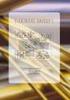 Matematické základy teorie obvodů Vypracoval M. Košek Toto cvičení si klade možná přemrštěný, možná jednoduchý, cíl dosáhnout toho, aby všichní studenti znali základy matematiky (a fyziky) nutné pro pochopení
Matematické základy teorie obvodů Vypracoval M. Košek Toto cvičení si klade možná přemrštěný, možná jednoduchý, cíl dosáhnout toho, aby všichní studenti znali základy matematiky (a fyziky) nutné pro pochopení
Veškeré potřebné nástroje a informace v různých světových jazycích naleznete na www.parrot.com
 Přehrávání SW HF sady PARROT MKi9200/9100/9000 Veškeré potřebné nástroje a informace v různých světových jazycích naleznete na www.parrot.com Aktualizační program - Instalace 1) Stáhněte program Parrot
Přehrávání SW HF sady PARROT MKi9200/9100/9000 Veškeré potřebné nástroje a informace v různých světových jazycích naleznete na www.parrot.com Aktualizační program - Instalace 1) Stáhněte program Parrot
Seznámení žáků s pojmem makra, možnosti využití, praktické vytvoření makra.
 Metodické pokyny k pracovnímu listu č. 11 Používání maker Třída: 8. Učivo: Základy vytváření maker Obsah inovativní výuky: Seznámení žáků s pojmem makra, možnosti využití, praktické vytvoření makra. Doporučený
Metodické pokyny k pracovnímu listu č. 11 Používání maker Třída: 8. Učivo: Základy vytváření maker Obsah inovativní výuky: Seznámení žáků s pojmem makra, možnosti využití, praktické vytvoření makra. Doporučený
ÚVOD DO HRY PRINCIP HRY
 Počet hráčů: 2-6 Věk: od 6 let Délka hry: cca 20 min. Obsah: 66 hracích karet: 45 karet s čísly (hodnota 0 8 čtyřikrát, hodnota 9 devětkrát), 21 speciálních karet (9 karet Výměna, 7 karet Špehuj, 5 karet
Počet hráčů: 2-6 Věk: od 6 let Délka hry: cca 20 min. Obsah: 66 hracích karet: 45 karet s čísly (hodnota 0 8 čtyřikrát, hodnota 9 devětkrát), 21 speciálních karet (9 karet Výměna, 7 karet Špehuj, 5 karet
František Hudek. červen 2013. 6. - 7. ročník. Nastavení myši, místní a jazykové nastavení.
 VY_32_INOVACE_FH19_WIN Jméno autora výukového materiálu Datum (období), ve kterém byl VM vytvořen Ročník, pro který je VM určen Vzdělávací oblast, obor, okruh, téma Anotace František Hudek červen 2013
VY_32_INOVACE_FH19_WIN Jméno autora výukového materiálu Datum (období), ve kterém byl VM vytvořen Ročník, pro který je VM určen Vzdělávací oblast, obor, okruh, téma Anotace František Hudek červen 2013
M - Rovnice - lineární a s absolutní hodnotou
 Rovnice a jejich ekvivalentní úpravy Co je rovnice Rovnice je matematický zápis rovnosti dvou výrazů. př.: x + 5 = 7x - M - Rovnice - lineární a s absolutní hodnotou Písmeno zapsané v rovnici nazýváme
Rovnice a jejich ekvivalentní úpravy Co je rovnice Rovnice je matematický zápis rovnosti dvou výrazů. př.: x + 5 = 7x - M - Rovnice - lineární a s absolutní hodnotou Písmeno zapsané v rovnici nazýváme
1) Určete ohniskové vzdálenosti čoček, jsou-li jejich optické mohutnosti 2 D, 16 D, - 4 D, - 12 D.
 ČOČKY ) Určete ohniskové vzdálenosti čoček, jsou-li jejich optické mohutnosti 2 D, 6 D, - 4 D, - 2 D. φ = 2 D φ 2 = 6 D φ = 4 D φ = 2 D f 4 =? (m) Optická mohutnost je převrácená hodnota ohniskové vzdálenosti
ČOČKY ) Určete ohniskové vzdálenosti čoček, jsou-li jejich optické mohutnosti 2 D, 6 D, - 4 D, - 2 D. φ = 2 D φ 2 = 6 D φ = 4 D φ = 2 D f 4 =? (m) Optická mohutnost je převrácená hodnota ohniskové vzdálenosti
10 je 0,1; nebo taky, že 256
 LIMITY POSLOUPNOSTÍ N Á V O D Á V O D : - - Co to je Posloupnost je parta očíslovaných čísel. Trabl je v tom, že aby to byla posloupnost, musí těch čísel být nekonečně mnoho. Očíslovaná čísla, to zavání
LIMITY POSLOUPNOSTÍ N Á V O D Á V O D : - - Co to je Posloupnost je parta očíslovaných čísel. Trabl je v tom, že aby to byla posloupnost, musí těch čísel být nekonečně mnoho. Očíslovaná čísla, to zavání
Hra Života v jednom řádku APL
 Hra Života v jednom řádku APL Tento program je k dispozici v "Dr.Dobbs", únor 2007 Vysvětlení Pokud nejste obeznámeni s zprostředkovat to Game of Life nebo APL programovací jazyk, doporučuji konzultovat
Hra Života v jednom řádku APL Tento program je k dispozici v "Dr.Dobbs", únor 2007 Vysvětlení Pokud nejste obeznámeni s zprostředkovat to Game of Life nebo APL programovací jazyk, doporučuji konzultovat
( ) ( ) 9.2.12 Podmíněné pravděpodobnosti I. Předpoklady: 9207
 9.. Podmíněné pravděpodobnosti I Předpoklady: 907 Pedagogická poznámka: Podmíněné pravděpodobnosti se často vynechávají jako velmi těžké a nepochopitelné učivo. Moje zkušenosti ukazují, že situace není
9.. Podmíněné pravděpodobnosti I Předpoklady: 907 Pedagogická poznámka: Podmíněné pravděpodobnosti se často vynechávají jako velmi těžké a nepochopitelné učivo. Moje zkušenosti ukazují, že situace není
Název projektu: Spokojená škola Číslo projektu: OPVK.CZ.1.07/1.2.33/02.0039 Metodické pokyny k pracovnímu listu č. 1 Význam slov
 Název projektu: Spokojená škola Číslo projektu: OPVK.CZ.1.07/1.2.33/02.0039 Metodické pokyny k pracovnímu listu č. 1 Význam slov Pracovní list slouží žákům s SPU k osvojení významu slov. Slova jednoznačná
Název projektu: Spokojená škola Číslo projektu: OPVK.CZ.1.07/1.2.33/02.0039 Metodické pokyny k pracovnímu listu č. 1 Význam slov Pracovní list slouží žákům s SPU k osvojení významu slov. Slova jednoznačná
Prostory jmen. #include<iostream.h> namespace RadimuvProstor { int secti(int a, int b); class Trida { private: int Atribut; public: void metoda();
 Prostory jmen. Prostor jmen je oblast platnosti identifikátorů. Představme si situaci, kdy budeme chtít mít v jednom programu stejné identifikátory (názvy tříd, proměnných, metod, funkcí atd...). Nelze
Prostory jmen. Prostor jmen je oblast platnosti identifikátorů. Představme si situaci, kdy budeme chtít mít v jednom programu stejné identifikátory (názvy tříd, proměnných, metod, funkcí atd...). Nelze
Vítězslav Bártl. prosinec 2013
 VY_32_INOVACE_VB09_ČaP Jméno autora výukového materiálu Datum (období), ve kterém byl VM vytvořen Ročník, pro který je VM určen Vzdělávací oblast, vzdělávací obor, tematický okruh, téma Anotace Vítězslav
VY_32_INOVACE_VB09_ČaP Jméno autora výukového materiálu Datum (období), ve kterém byl VM vytvořen Ročník, pro který je VM určen Vzdělávací oblast, vzdělávací obor, tematický okruh, téma Anotace Vítězslav
Příprava na 1. čtvrtletní písemku pro třídu 1EB
 Variace 1 Příprava na 1. čtvrtletní písemku pro třídu 1EB Autor: Mgr. Jaromír JUŘEK Kopírování a jakékoliv další využití výukového materiálu je povoleno pouze s uvedením odkazu na www.jarjurek.cz. 1. Číselné
Variace 1 Příprava na 1. čtvrtletní písemku pro třídu 1EB Autor: Mgr. Jaromír JUŘEK Kopírování a jakékoliv další využití výukového materiálu je povoleno pouze s uvedením odkazu na www.jarjurek.cz. 1. Číselné
Návod ke stažení a instalaci bodů zájmu do navigace TomTom řady Via a Go100x
 Návod ke stažení a instalaci bodů zájmu do navigace TomTom řady Via a Go100x Holandský výrobce navigací TomTom uvolnil do prodeje na podzim roku 2010 nové řady navigací Via a Go100x. Změnil však u těchto
Návod ke stažení a instalaci bodů zájmu do navigace TomTom řady Via a Go100x Holandský výrobce navigací TomTom uvolnil do prodeje na podzim roku 2010 nové řady navigací Via a Go100x. Změnil však u těchto
( x ) 2 ( ) 2.5.4 Další úlohy s kvadratickými funkcemi. Předpoklady: 2501, 2502
 .5. Další úlohy s kvadratickými funkcemi Předpoklady: 50, 50 Pedagogická poznámka: Tato hodina patří mezi ty méně organizované. Společně řešíme příklad, při dalším počítání se třída rozpadá. Já řeším příklady
.5. Další úlohy s kvadratickými funkcemi Předpoklady: 50, 50 Pedagogická poznámka: Tato hodina patří mezi ty méně organizované. Společně řešíme příklad, při dalším počítání se třída rozpadá. Já řeším příklady
Škola: Střední škola obchodní, České Budějovice, Husova 9 Projekt MŠMT ČR: EU PENÍZE ŠKOLÁM
 Škola: Střední škola obchodní, České Budějovice, Husova 9 Projekt MŠMT ČR: EU PENÍZE ŠKOLÁM Číslo projektu: Název projektu školy: Šablona III/2: CZ.1.07/1.5.00/34.0536 Výuka s ICT na SŠ obchodní České
Škola: Střední škola obchodní, České Budějovice, Husova 9 Projekt MŠMT ČR: EU PENÍZE ŠKOLÁM Číslo projektu: Název projektu školy: Šablona III/2: CZ.1.07/1.5.00/34.0536 Výuka s ICT na SŠ obchodní České
